Page 1
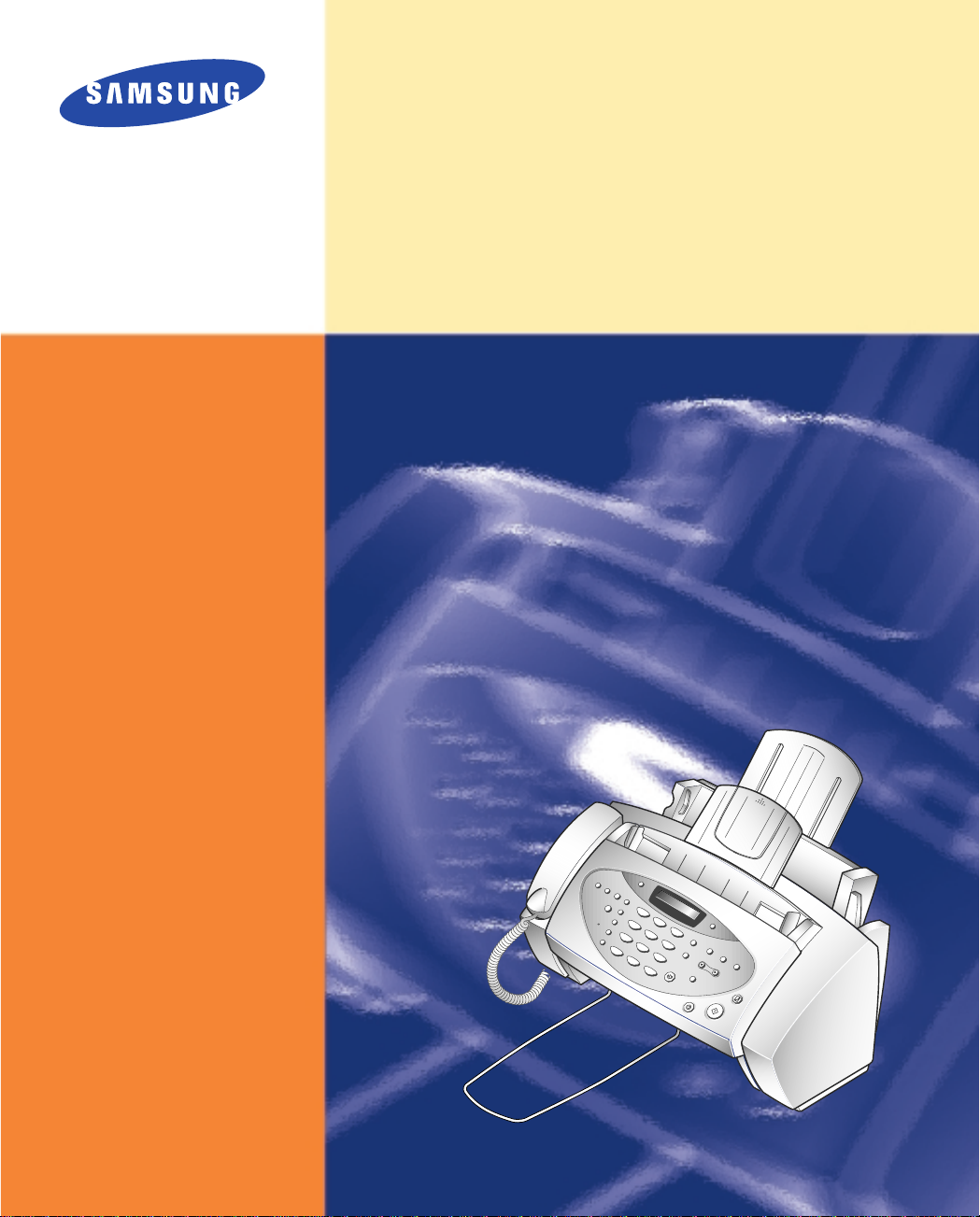
잉크젯일반용지팩시밀리
사용설명서
CF-3100/CF-3100T
삼성 팩시밀리엔 믿을 수 있는
삼성정품 소모품을 사용하세요!
● 소모품 통신판매 안내(VMS) 080-023-8484 (전화비 무료)
전화 한 통이면 OK! 24시간 접수, 24시간내 신속, 정확,
무료배달
● 유사품(재생품) 사용으로 인한 제품손상에 대한 품질
및 A/S 책임을 지지 않습니다.
Page 2
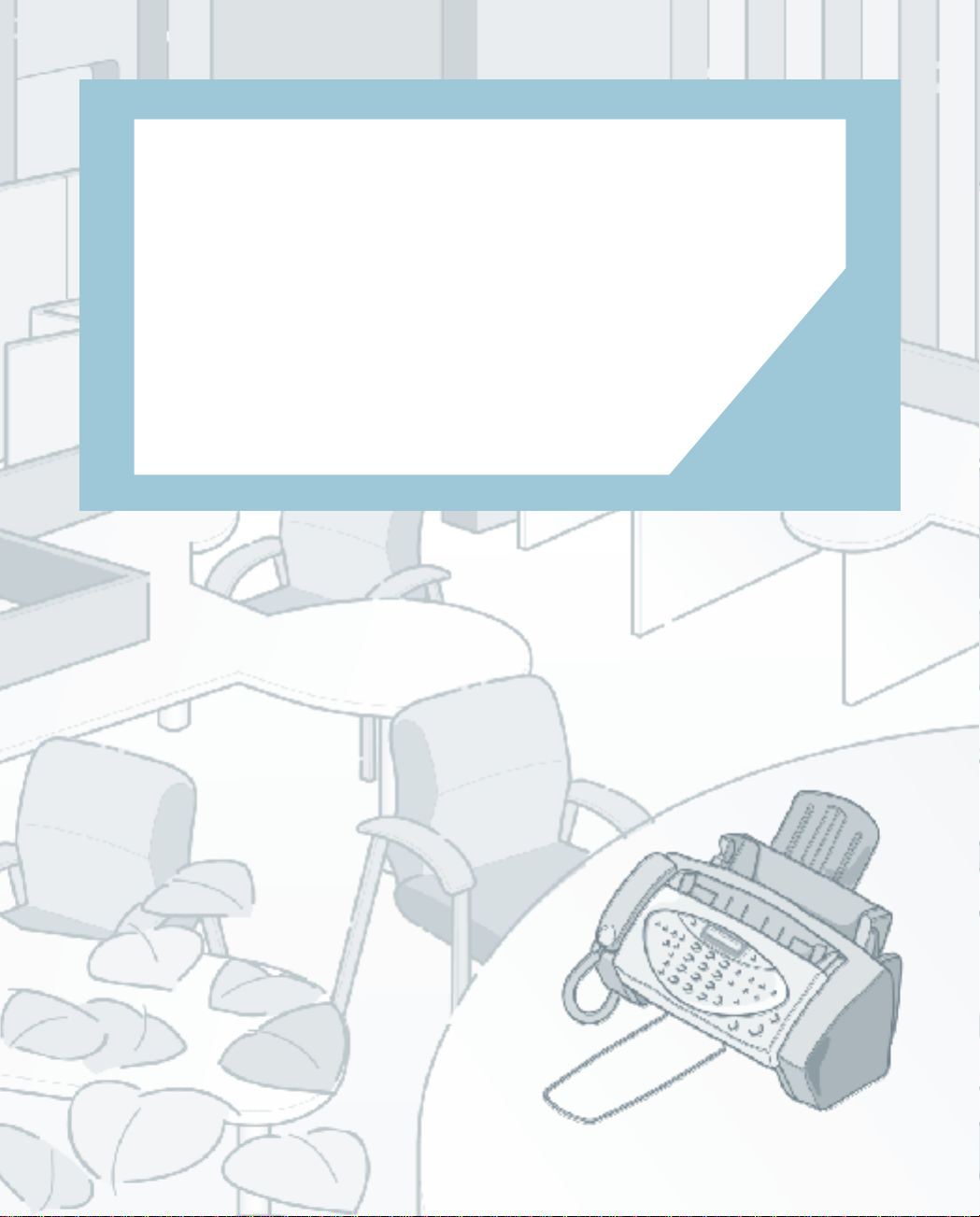
A7
준비편
Page 3
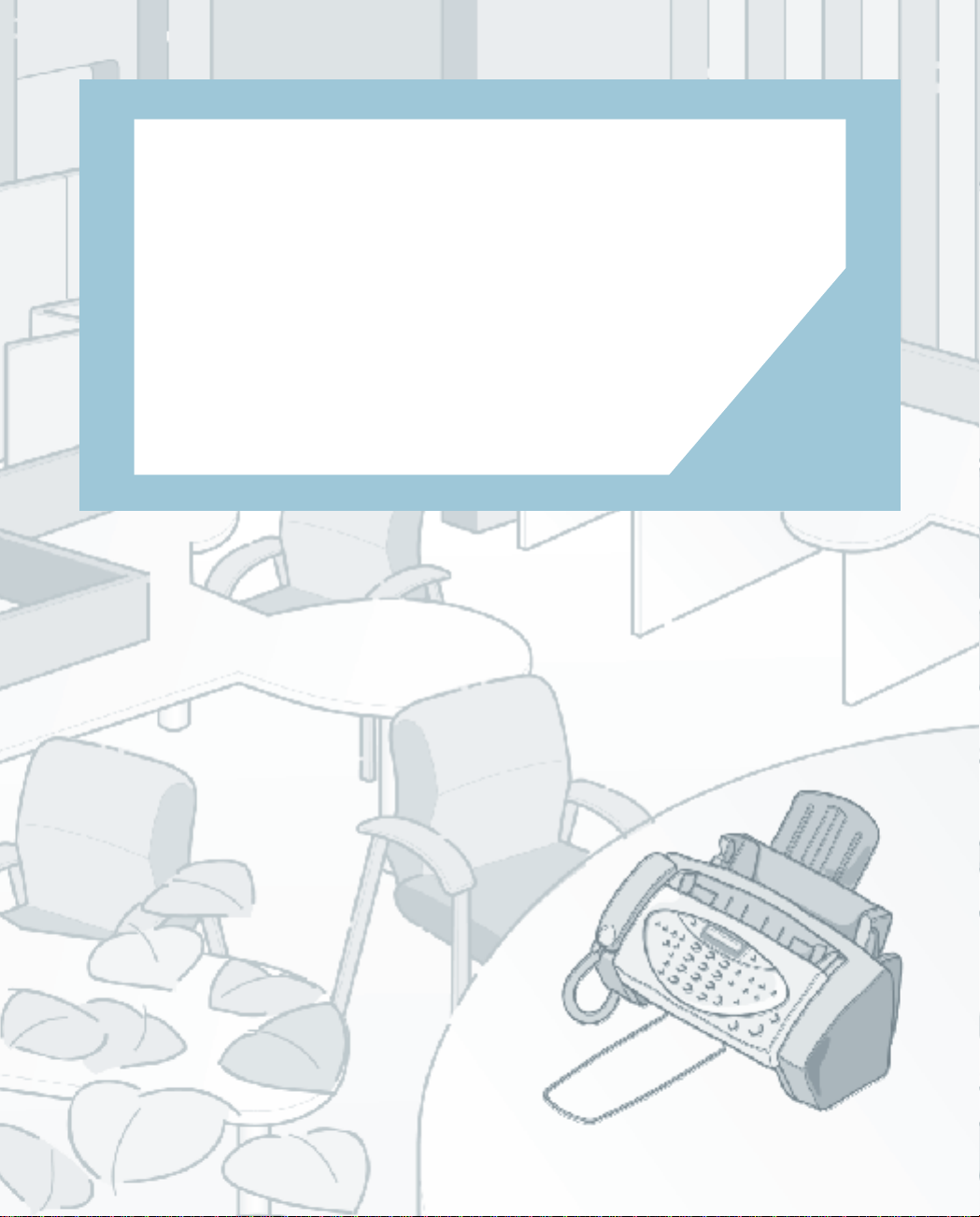
기본사용편
Page 4
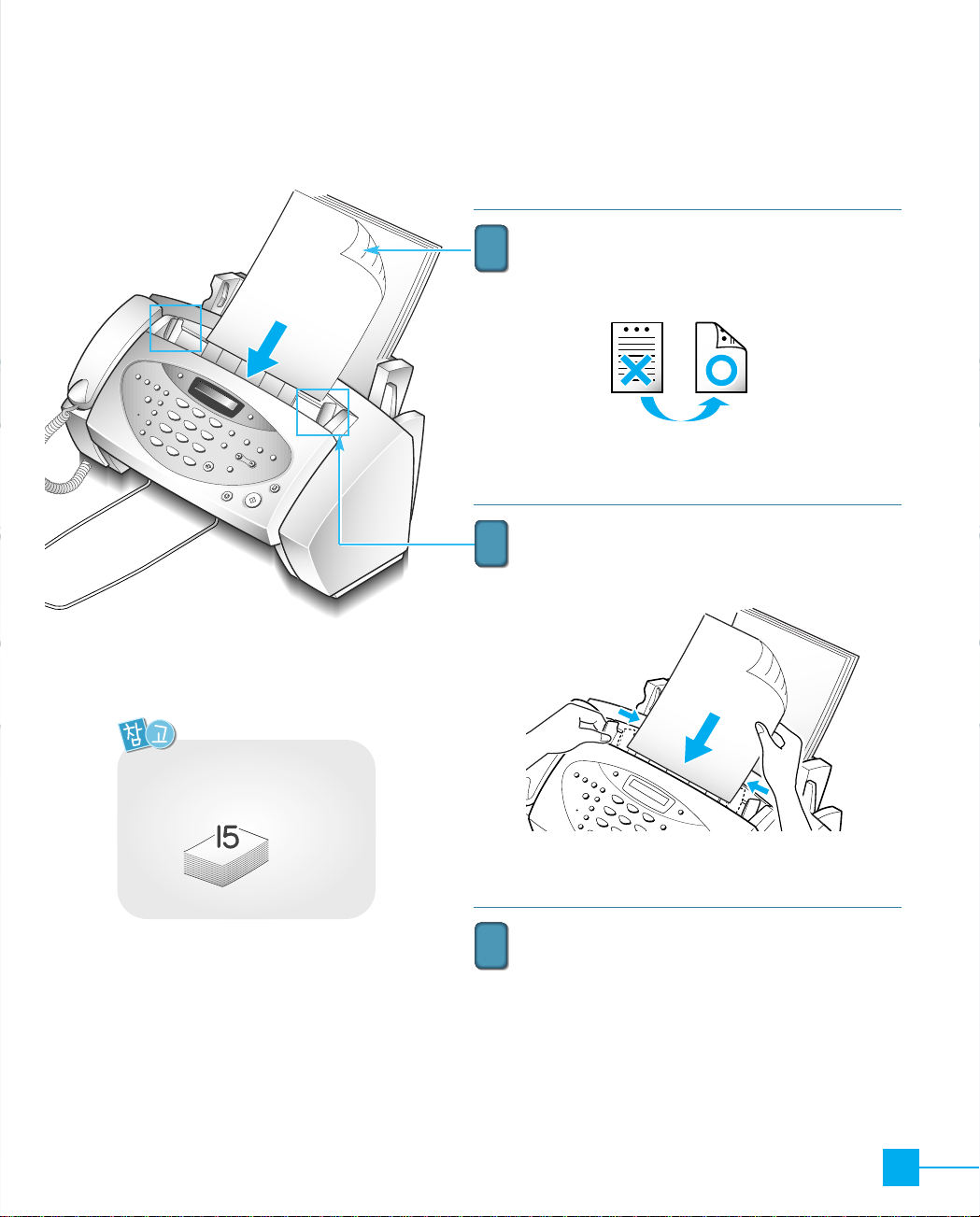
2.1
•여러장을 동시에 넣을 수 있습니다.
최대 15장을 넘지 않도록 하세요.
종이가 걸릴 수 있습니다.
보내는문서(또는 복사원본)를 넣는방법
문서를 뒤집어 넣어 주세요.
•글자나 그림이 있는 부분이 밑으로 가게 하세요.
11
문서를 약간 안으로 밀어 넣으면 끝부분이
안으로 빨려 들어갑니다.
33
문서 폭에 맞게 가이드를 조정하세요.
22
Page 5
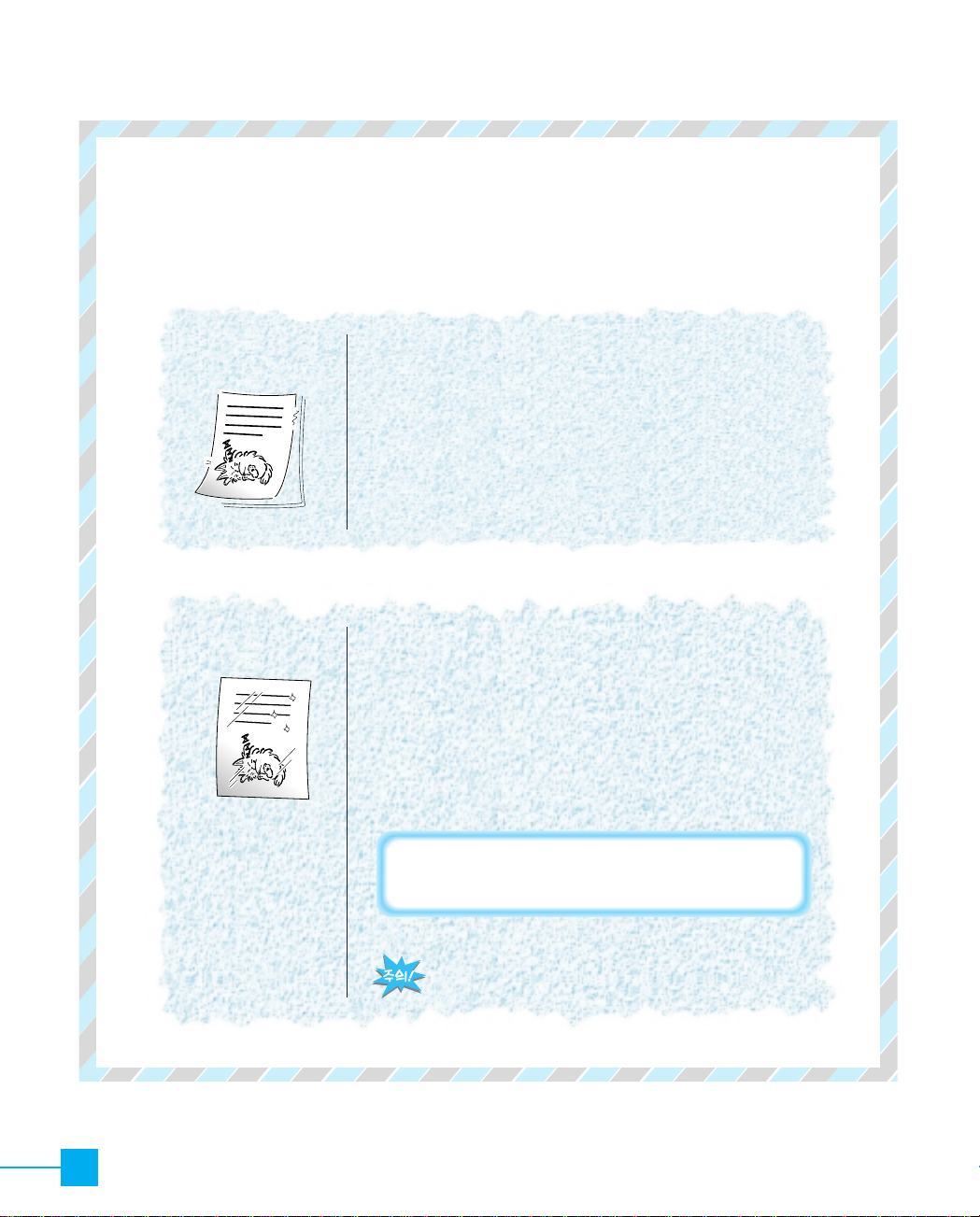
2.2
보내는문서, 복사원본 이렇게 준비하세요
깨끗한복사본을얻거나, 팩스를깨끗하게보내려면무엇보다원고상태가좋아야합니다.
좋은원본
•밝은색용지
•검정 필기구 사용 (연필 또는 초록, 빨간펜
보다 검정색이 선명하게 인쇄되어 나옵니다.)
•종이 가장 자리는 여백으로 비워진 것 (종이 끝까지
글자나 내용이 있는 경우 내용이 잘리거나 두장으로
인쇄되어 나올 수 있습니다.
나쁜원본
•필름, 트레싱지 같이 투명한 문서
•감광지, 또는 카본 처리된 문서
•구겨지거나 접힌 문서
•전산용지
•코팅된 문서
•너무 얇은 문서 (예: 습자지)
•천이나 금속, 인화지로 된 매우 두꺼운 문서
•접착액으로 붙인 문서
•너무 크거나 너무 작은 문서
•잉크, 수정액등이마르지않은 문서는완전히 말린후 넣어주세요.
•문서에꽂힌 클립이나스테플침 등은반드시 제거하세요.
이런 문서는 그대로 사용하지 말고 적당한 크기로
복사한 사본을 사용하세요.
Page 6
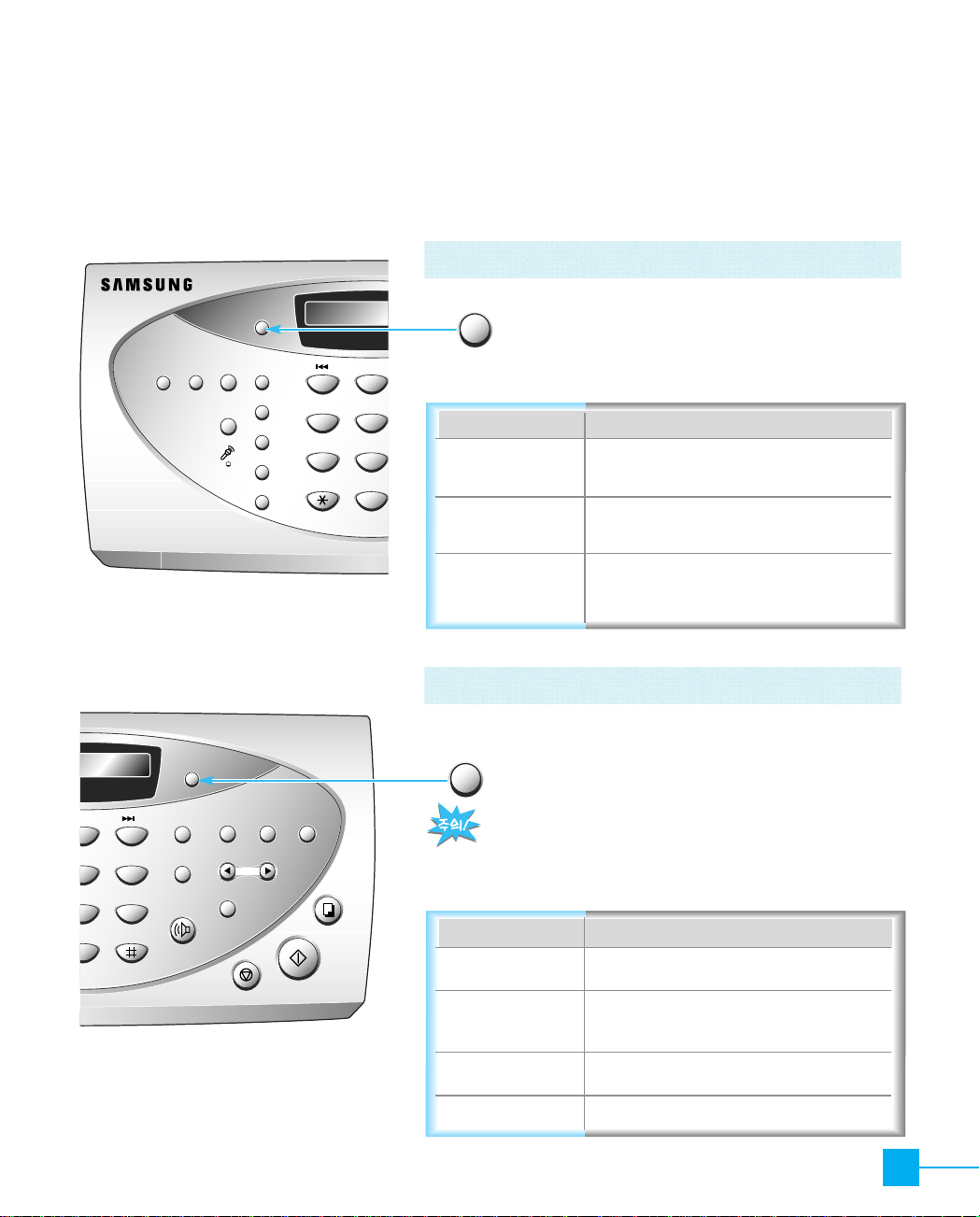
12
45
78
0
ABC
1
2
3
4
5
JKLGHI
TUVPQRS
인사말 녹음지움 재생
응답모드
글자선택
특수기호
3
6
9
BC DEF
KL MNO
V WXYZ
재발신
설정
복사
시작/입력
정지
응용팩스
기능
사용안내
리포트
재다이얼/
포즈
온훅다이얼/
통화예약
수신모드/
원고선택
단축다이얼
전화번호부/지움
이동/음량조절
2.3
정밀도안, 사진등을 보낼때
원본의상태를보완하여보내고싶을때선택하세요.
먼저, 보낼 문서를 넣어 주세요.
버튼을 눌러 선택하세요.
STANDARD
● 글자선택이 필요없는 경우
FINE
● 가는 글자나 선으로 된 문서일 경우
선택모드 원본 상태
SUPER FINE
● 매우 정밀한 글자나 그림으로 된 문서일
경우
NORMAL
● 문서선택이 필요없는 경우
LIGHTEN
● 문서의 상태가 어둡거나 바탕 색상이
있는 경우
선택모드 원본 상태
DARKEN
● 연필등으로 쓴 흐린 문서일 경우
PHOTO
● 사진이나 그림으로 된 문서일 경우
글자선택
버튼을 눌러 선택하세요.
수신모드/
원고선택
•누를 때마다 STANDARD FINE SUPER FINE 이 교대로
표시됩니다.
•누를 때마다 NORMAL LIGHTEN DARKEN PHOTO 가 교대로
표시됩니다.
글자 및 선이 가는 문서를보낼 때
흐린 문서, 진한 문서, 사진 등을 보낼때
문서가 들어있지 않을 때는 수신모드가 선택됩니다.
(내게 맞는 수신방식 선택하기
p. 2.8)
START
Page 7
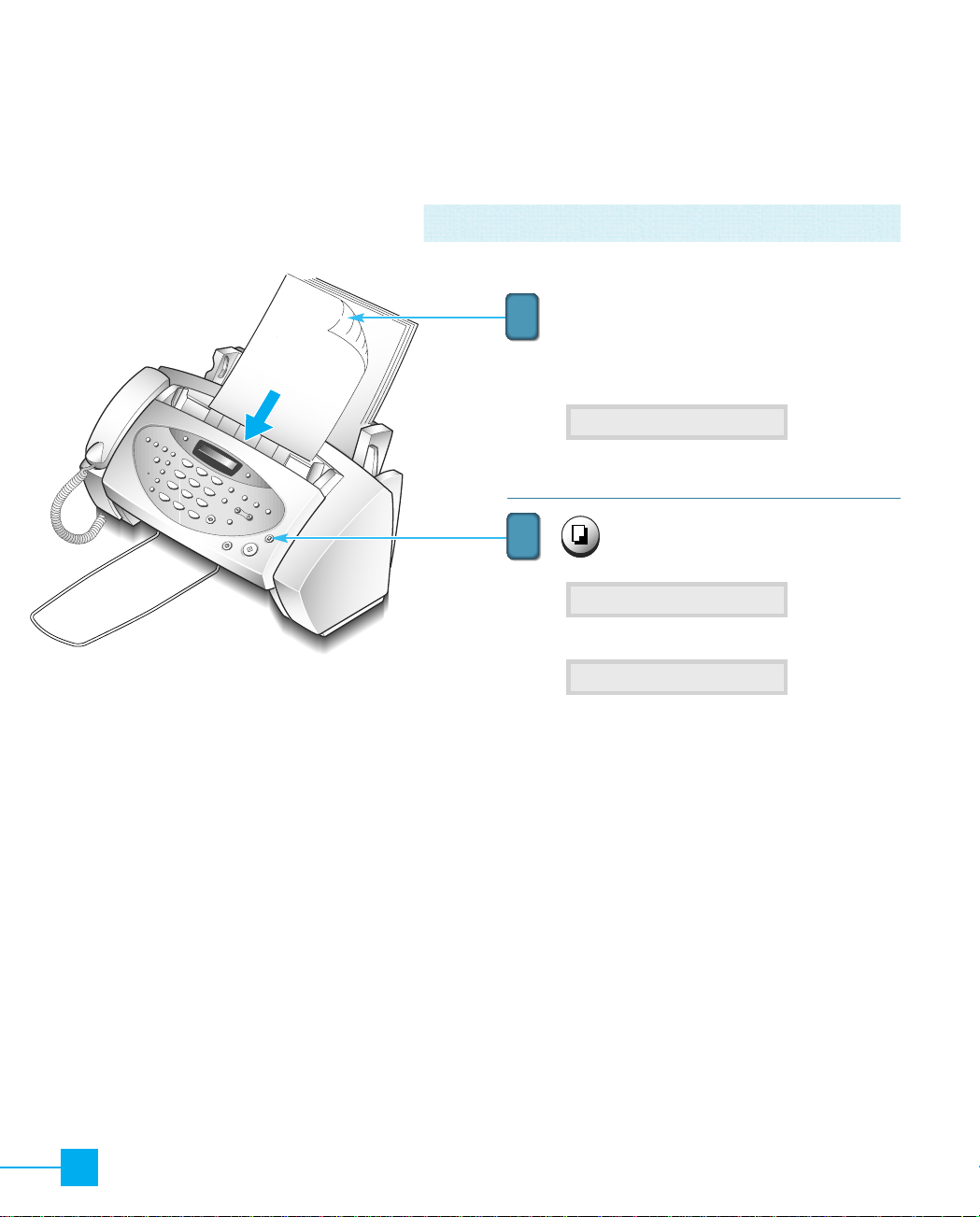
2.4
복사하기
문서를 뒤집어 넣으세요.
•문서상태를 보완하려면 앞페이지 참조
NUMBER OF COPIES
DOCUMENT READY
COPY P.1
11
버튼을 두번 누르세요.
22
간단하게 한 장 복사하는 방법
Page 8
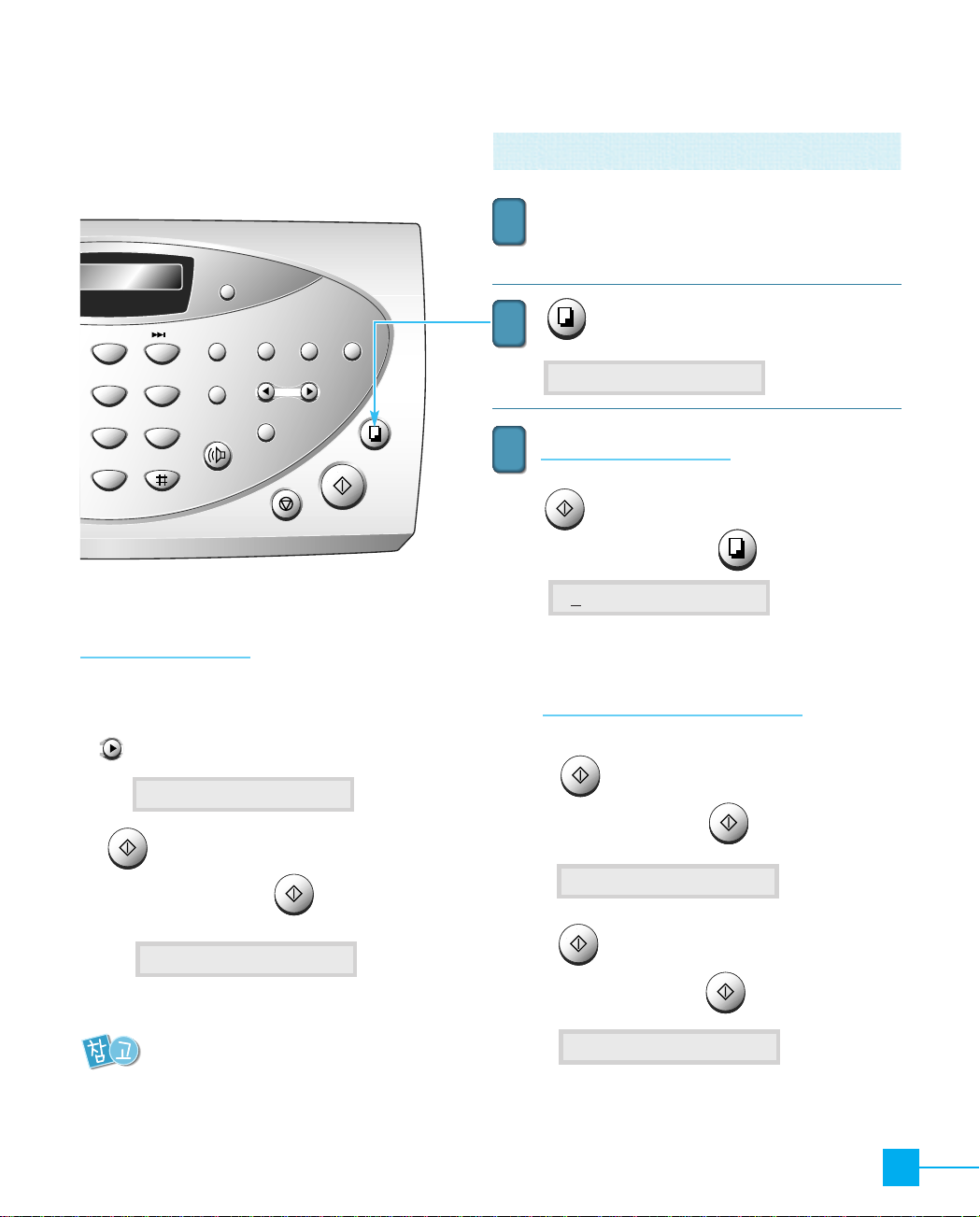
3.여러장을 축소 복사하려면
• 버튼을 누른 후 숫자버튼을 이용해
복사 매수를 입력 후 버튼을 누르세요.
• 을 누른 후 숫자버튼을 이용해
축소율을 입력한 후 버튼을 누르세요.
75%~100%까지 선택할 수 있습니다.
2.5
2.축소 복사하려면
•‘NUMBER OF COPIES’화면에서
버튼을 누르세요.
• 을 누른 후 숫자버튼을 이용해
축소율을 입력한 후 버튼을 누르세요.
75%~100%까지 선택할 수 있습니다.
COPY RATE
선택기능을 사용하여 복사하는 방법
문서를 뒤집어 넣으세요.
•문서상태를 보완하려면 2.3쪽 참조
11
33
NUMBER OF COPIES
버튼을 누르세요.
22
097 [75-100]%
23
56
89
0
ABC DEF
JKL MNO
TUV WXYZ
재발신
설정
복사
시작/입력
정지
응용팩스
기능
사용안내
리포트
재다이얼/
포즈
온훅다이얼/
통화예약
수신모드/
원고선택
특수기호
단축다이얼
전화번호부/지움
이동/음량조절
•선택된 축소율값은 메모리에 저장되며
다음번 복사에도 영향을 미칩니다.
1.여러장 복사하려면
버튼을 누른 후 숫자버튼을 이용해
복사 매수를 입력 후 버튼을 누르세요.
1 장에서 99장까지 선택할 수 있습니다.
02 [1-99]
COPY RATE
097 [75-100]%
Page 9
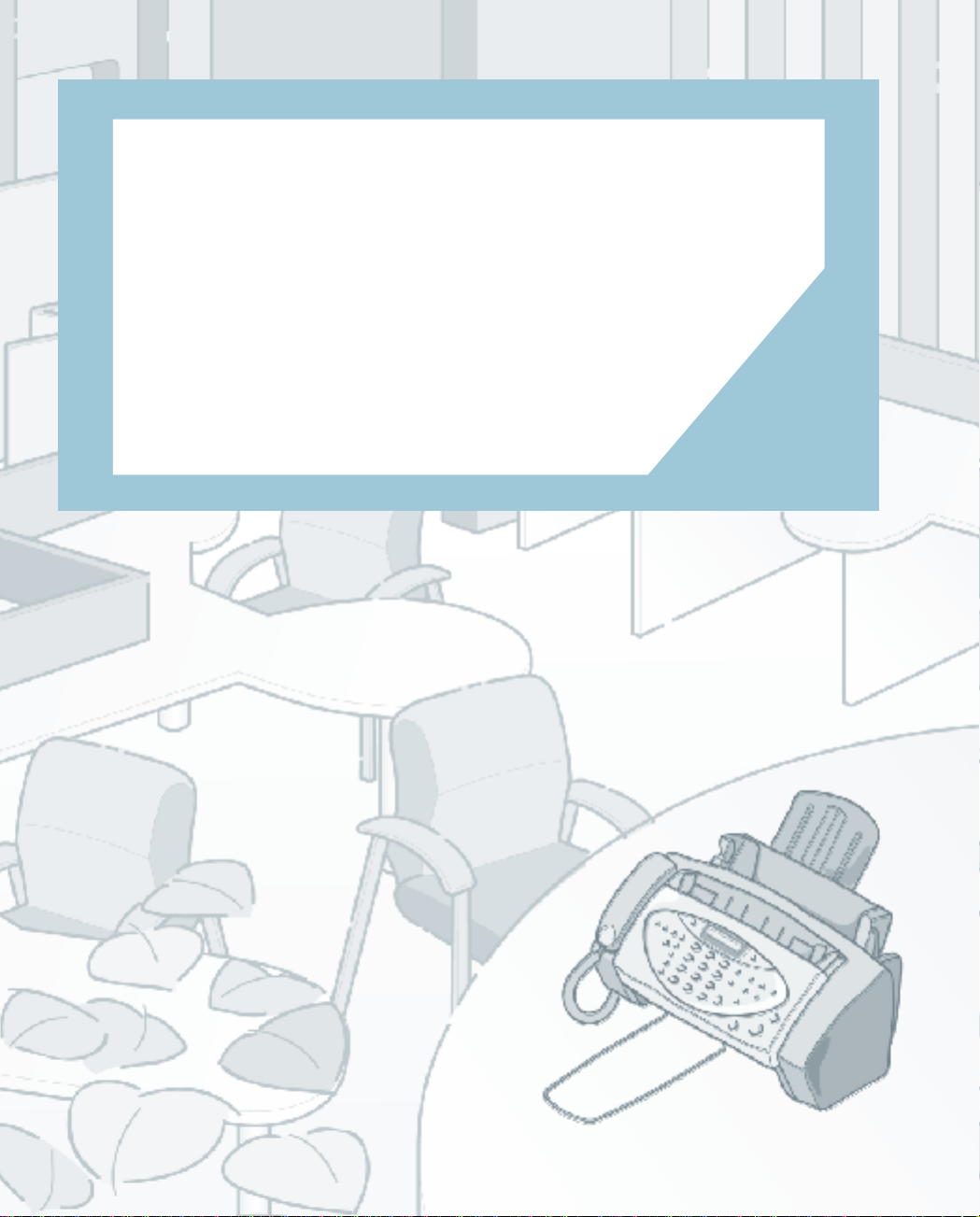
활용편
Page 10
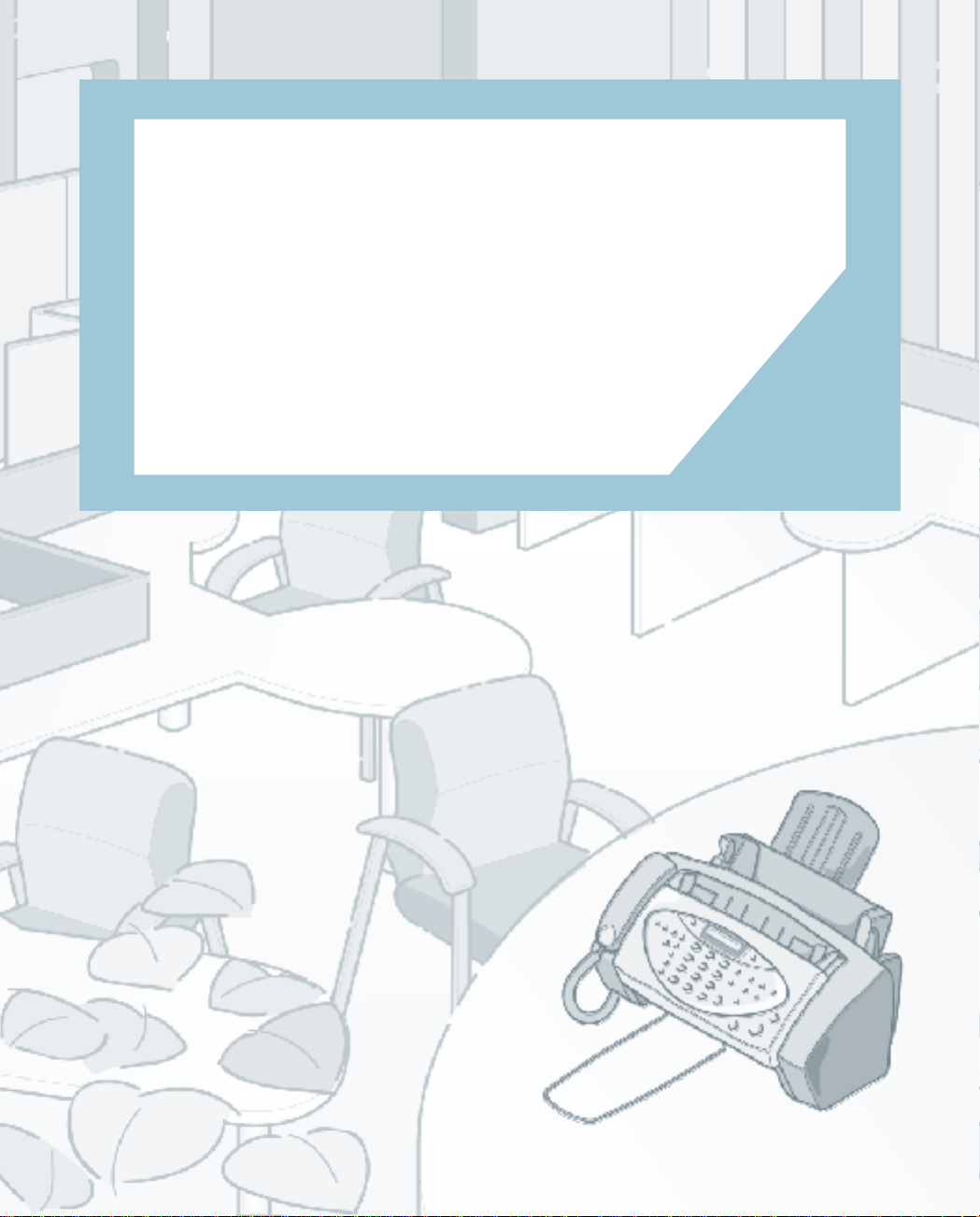
관리및부록편
Page 11
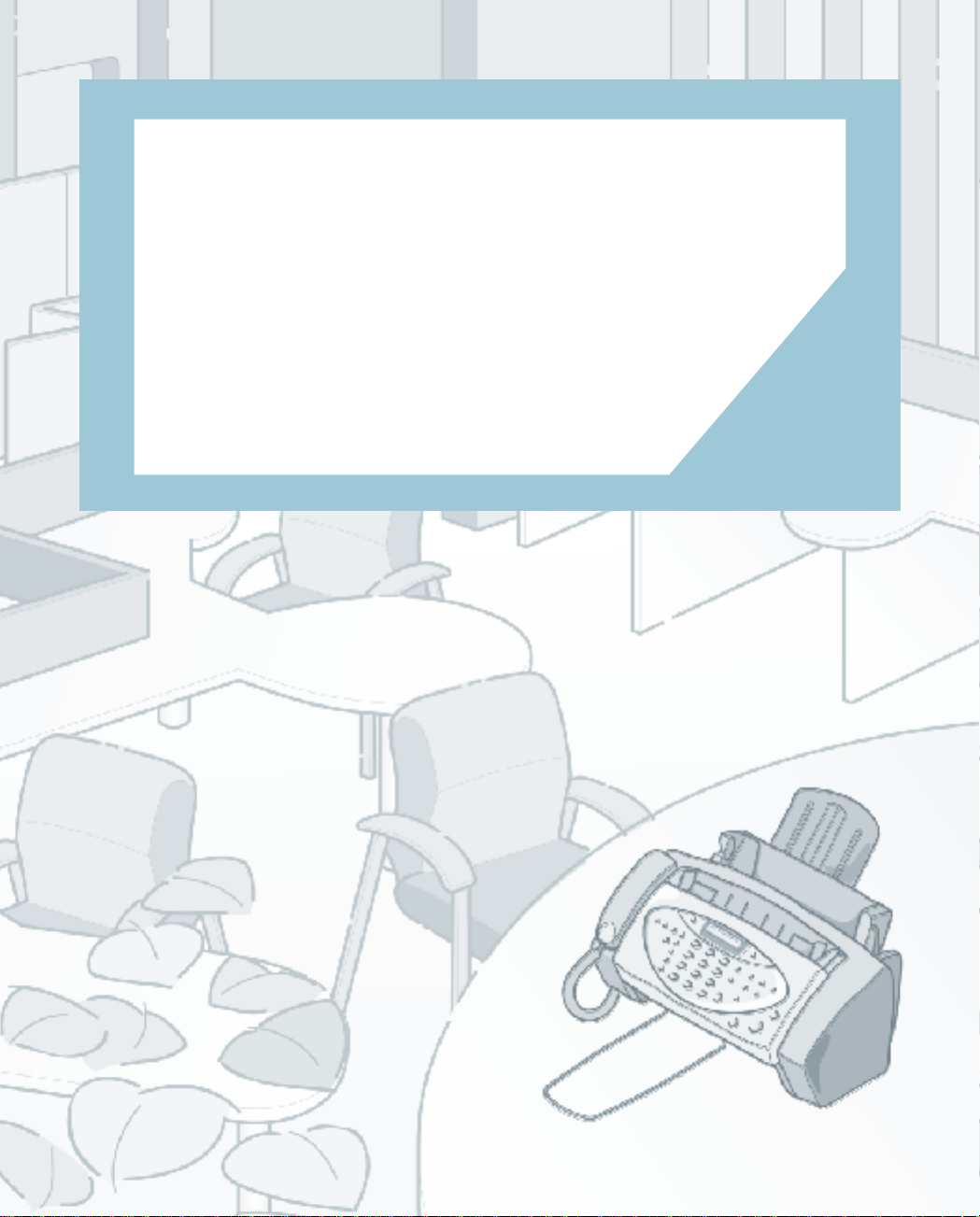
자동응답기편
CF-3100T만적용
Page 12
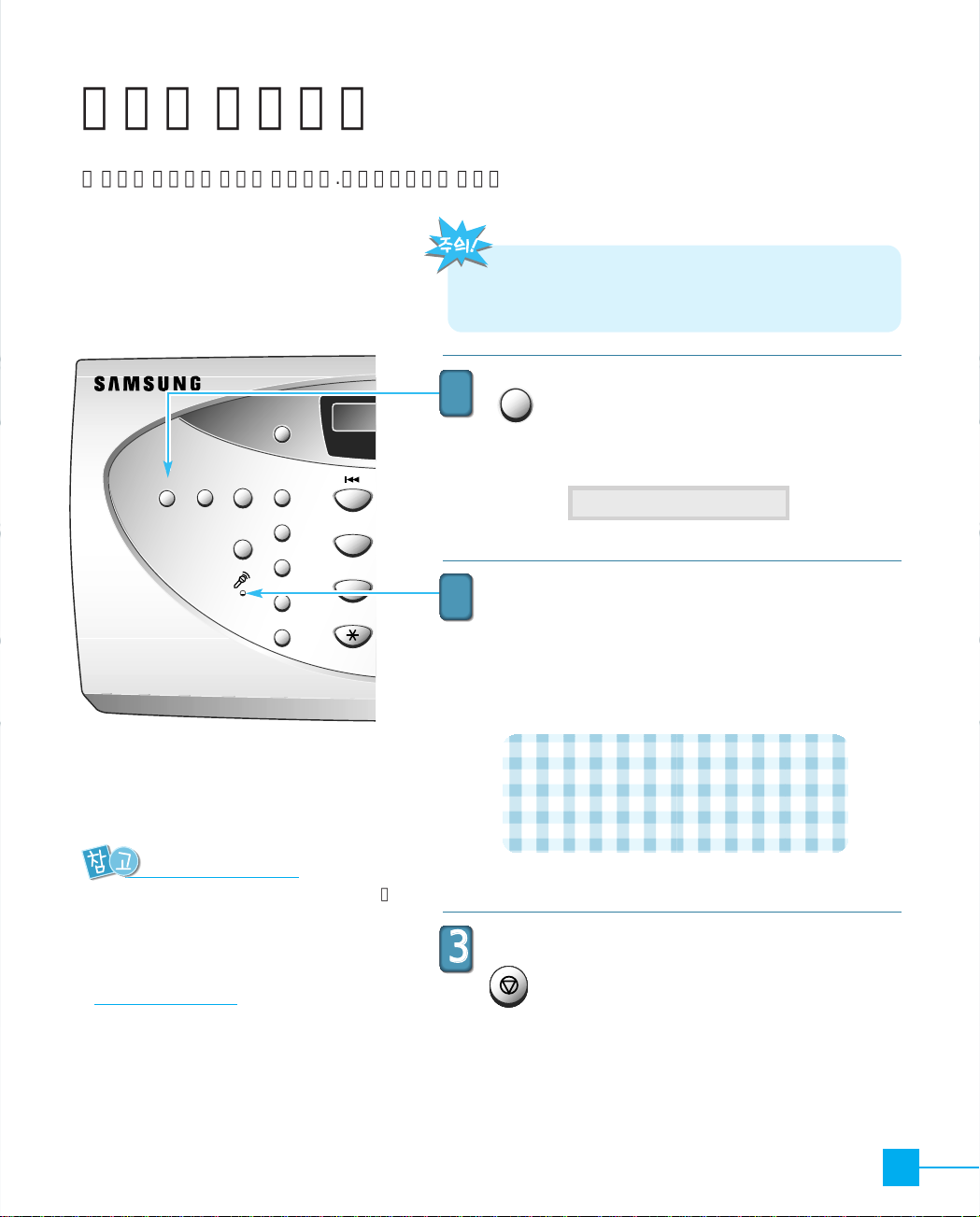
4.1
녹음을 끝내려면
버튼을 누릅니다.
•화면에 녹음한 날짜와 시간이 나타나고
녹음한 메세지가 자동으로 재생됩니다.
33
인사말녹음하기
본제품은자동응답기능도있습니다. 자동응답기능에사용할인사말을녹음하세요.
버튼을 길게 누릅니다.
•‘삐-’소리가 들리면서 화면에 녹음경과시간이
표시됩니다.
마이크를 향해 약 30cm정도 떨어져서
인사말을 녹음합니다.
•인사말은 최대 1분간 녹음할 수 있으나 약 15초 길이면
적당합니다.
메세지 예
“지금은 전화를 받을 수 없습니다. 메세지를
남겨주시면 연락드리겠습니다. 팩스를 보내시
려면 바로 송신조작하시면 됩니다.”
RECORD: 1s(60s)
인사말을녹음하지 않으면 자동응답 기능을선택할 수 없습니다.
먼저인사말을 녹음하세요.
인사말
1
4
7
1
2
3
4
5
GHI
PQRS
인사말 녹음지움 재생
응답모드
글자선택
22
11
녹음된인사말을 들어보려면
[인사말] 버튼을 누르면 재생됩니다. 녹음되어 있는
인사말이 없는 상태에서 [인사말] 버튼을 누르면
경고음과 함께 화면에‘RECORD TAM OGM!’이
표시됩니다.
인사말을새로 녹음하려면
녹음한 메세지가 마음에 들지 않거나 다른 메세지로
바꾸려면 다시 녹음하시면 됩니다. 이전에 녹음되어
있는 메세지는 지워집니다.
Page 13
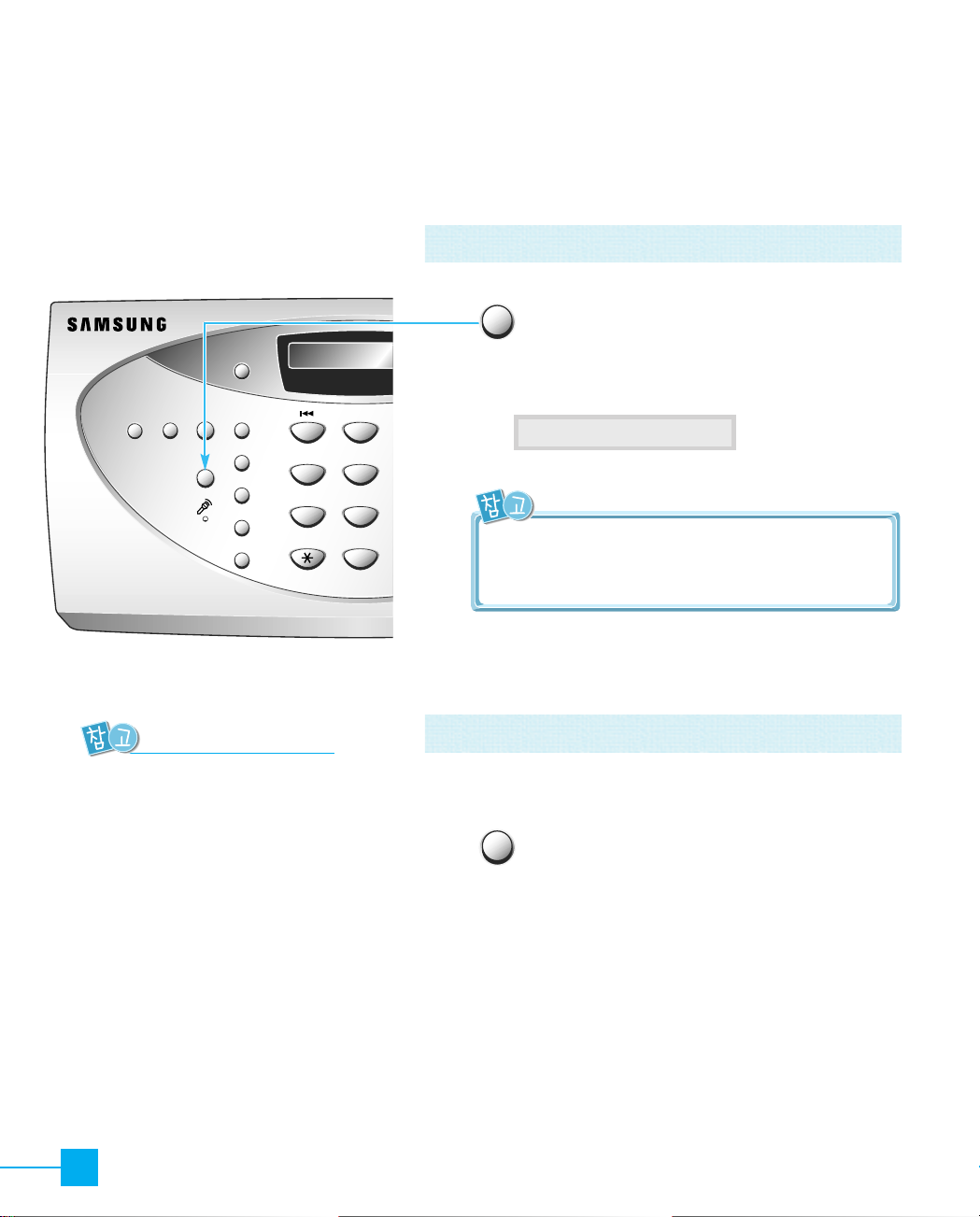
4.2
12
45
78
0
ABC
1
2
3
4
5
JKLGHI
TUVPQRS
단
자동응답모드 (TAM) 선택
버튼을 누릅니다.
•버튼에 불이 켜지면서 인사말 메세지가 재생됩니다.
•화면에‘TAM’이 표시됩니다.
(응답모드 버튼에 불이 켜진 상태에서)
버튼을 누릅니다.
•버튼에 불이 꺼집니다.
•인사말이녹음되어있지않으면 응답기능을 설정할수없습니다.
•TAM 모드로설정되어있는 상태에서 상대방이 팩스를
보내오면자동으로 팩스를 수신합니다.
응답기능설정
응답기능해제
응답모드
응답모드
09-05 17:30 TAM
[응답모드] 버튼이깜박이고 있다면
녹음된 메세지가 남겨져 있습니다. 녹음된 메세지를
들어보려면 [재생] 버튼을 누르세요.
글자선택
인사말 녹음지움 재생
응답모드
특수기호
Page 14
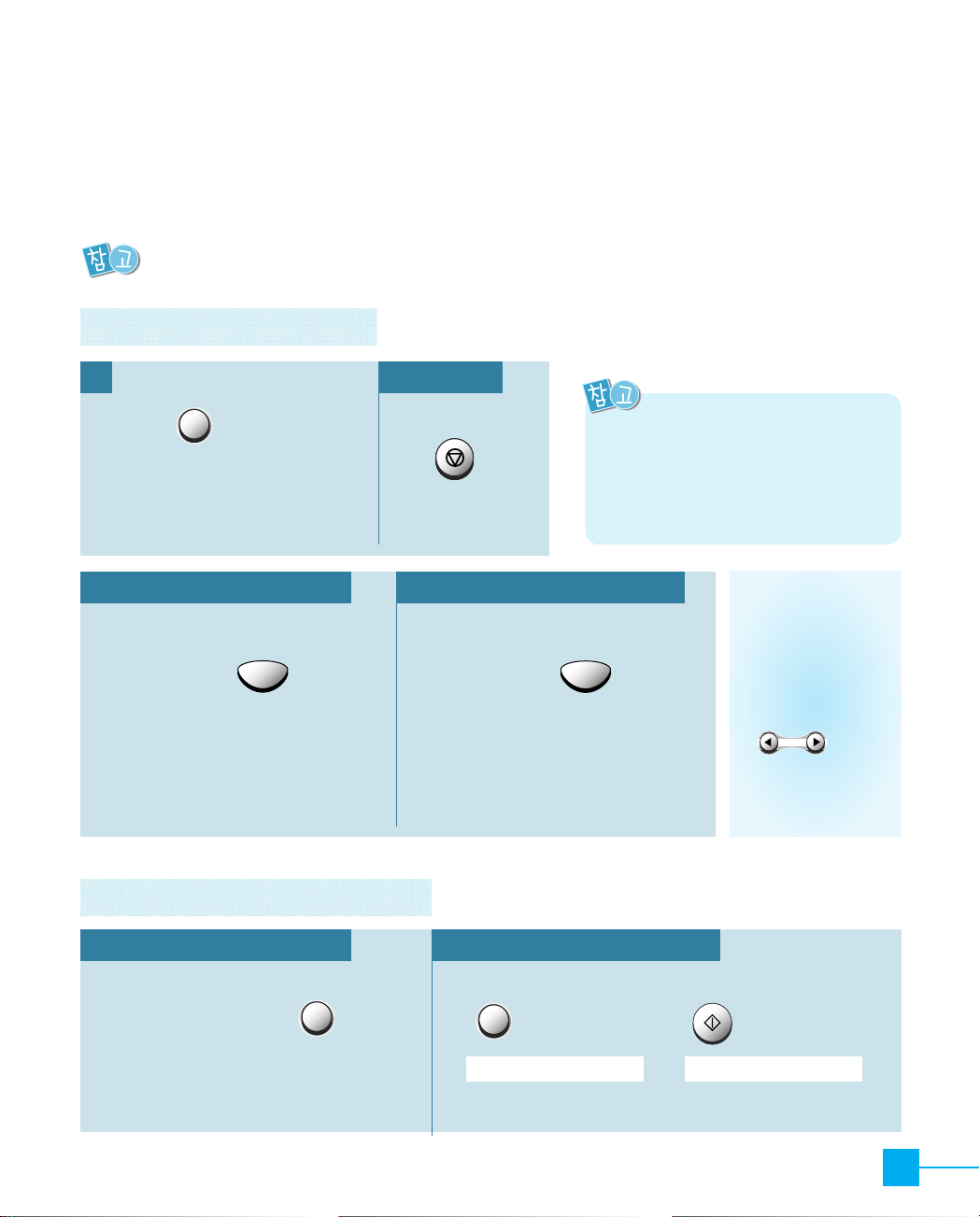
4.3
녹음된메세지듣기/지우기
녹음되어있는수신메세지를확인하십시오. 자동응답모드설정상태에서수신메세지가녹음되면[응답모드] 버튼
이깜박이고있습니다.
녹음된모든 메세지 듣기 (새로수신된 메세지, 확
인한메세지를 모두 들어보려면)
[재생] 버튼을 ‘삐-’소리가 날 때까지 길게
누릅니다. 수신된 메세지가 차례로 재생됩니다.
메세지 재생중에
스피커 소리를
조절하려면
버튼을
이용하세요.
새로수신된메세지 듣기
확인한메세지지우기
•
화면에 녹음된 시각이 표시되고
수신된 메세지가 재생됨
•
새로 녹음된 메세지가 없으면‘삐-’음과
‘NO NEW MESSAGE’표시
1
멈추려면
재생
누름
누름
•재생중이던 메세지의 이전 메세지가
재생됩니다.
•첫번째 녹음된 메세지는 그 메세지의
처음부터 다시 재생됩니다.
•재생중이던 메세지의 다음 메세지가
재생됩니다.
•마지막 메세지는‘삐-삐’소리가 난 후
대기상태가 됩니다.
이전 메세지 다시 듣기 다음 메세지 듣기
1
I◀◀
누름
메세지 재생중에
3
I◀◀
누름
메세지 재생중에
•대기상태에서 누르세요.
하나씩 지우기 모두 지우려면
누름
지우고 싶은
메세지 재생중에
녹음지움
누름
녹음지움
누름
ERASE ALL MSG.? ERASING...
전화 건 사람이 남기는 메세지를 녹음하는 중에 정전이 되면,
녹음중이던 그 메세지는 자동응답기에 등록되지 않습니다.
Page 15
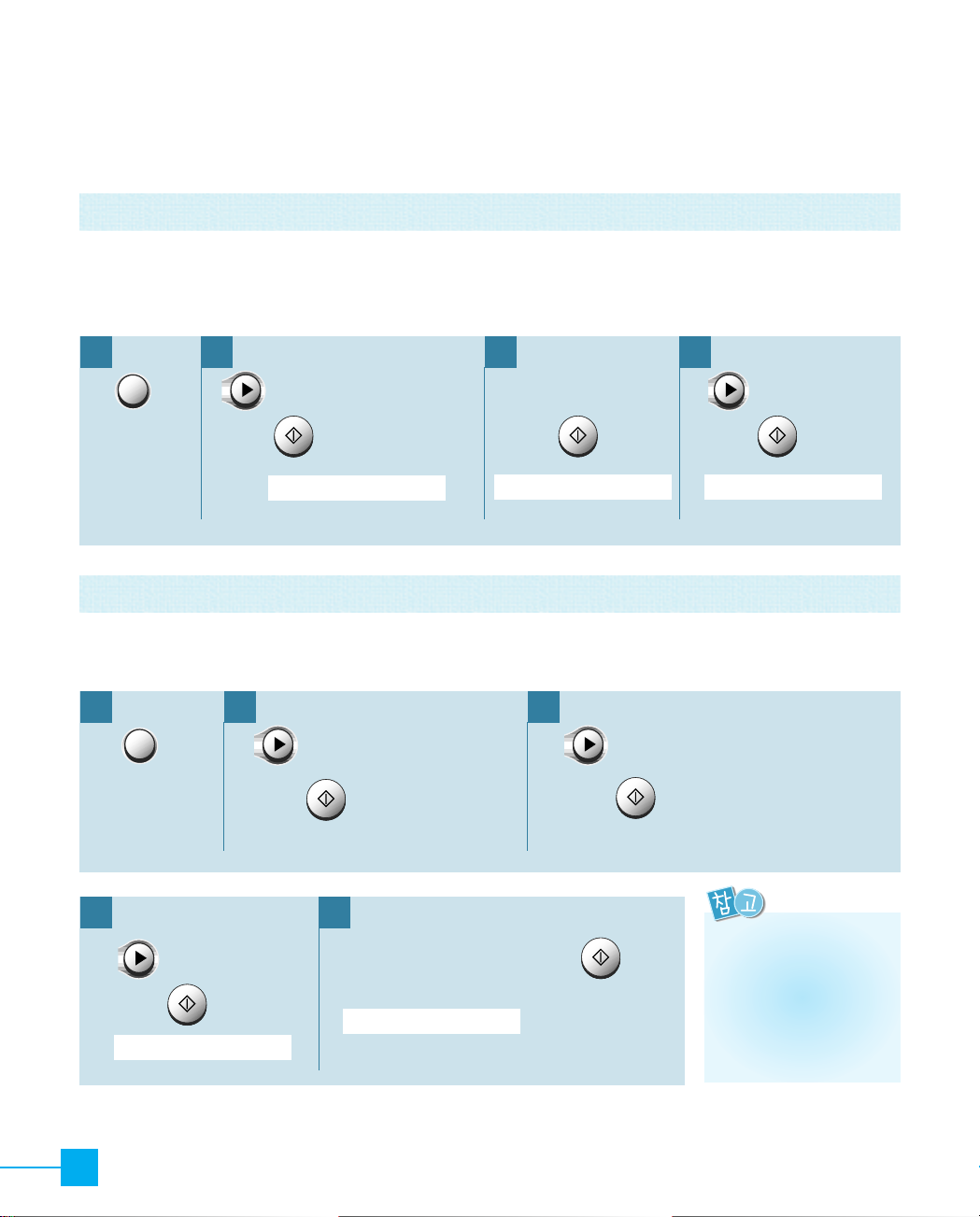
4.4
●수신전달 기능은
응답모드를 설정해둔
상태에서 실행됩니다.
●해제하려면 4항에서
‘OFF’를 선택하면 됩니다.
●제품구입시‘OFF’
원격제어용전화벨선택 (전화요금 절약기능)
수신메세지를외출지에서연락받기
응답모드의여러가지 선택기능
원격제어시 외부에서 녹음된 메세지를 확인할 때 이 기능을 설정해두면 녹음된 메세지가 있으면 지정해둔 벨
횟수 만큼 울린 후 자동응답합니다. 녹음된 메세지가 없으면 지정해 둔 횟수보다 벨이 2회 더 울리므로 이때
전화를 끊으면 전화요금을 절약할 수 있습니다.
누름 눌러‘TAM SETUP’선택 후
‘CHARGE SAVE’
선택된 상태
누름
눌러‘ON’선택 후
1 3
CHARGE SAVE
▶ON
누름
▶OFF
누름
2 4
설정
눌러‘TAM SETUP’선택 후누름
누름
1 3
눌러‘MESSAGE PAGING’선택 후
누름
2
설정
외출지 또는 휴대
전화번호 입력 후
누름
4 5
TEL:5413000
눌러‘ON’선택 후
▶ON
누름
●제품구입시‘OFF’
외출시 이 기능을 설정하면 팩스에 녹음된 메세지를 사용자가 지정한 전화번호로 전달하므로, 외출지에서
원격제어 기능을 이용해서 녹음된 메세지를 확인할 수 있습니다.
(외출지에서 원격제어하기 p. 4.8)
Page 16
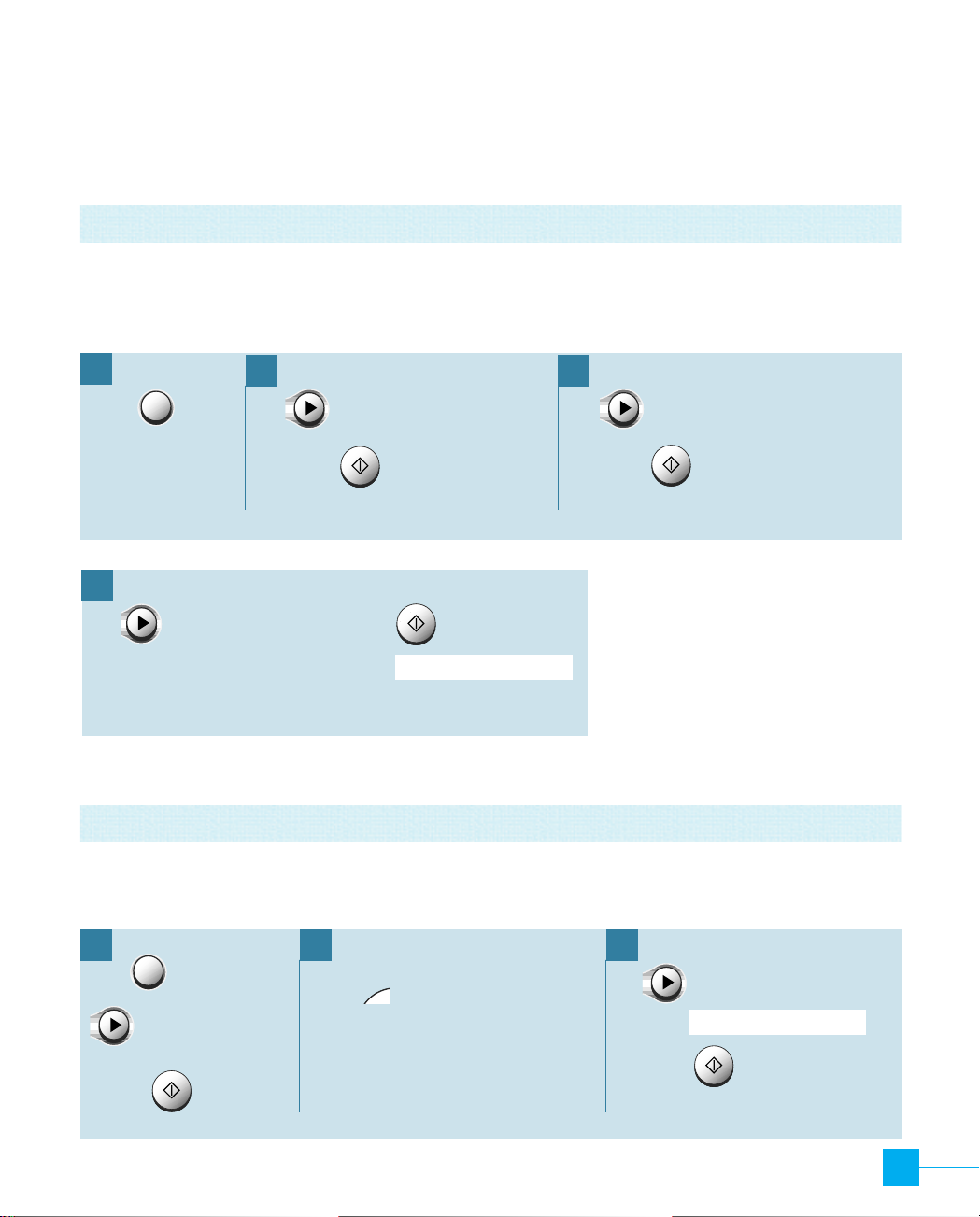
4.5
응답모드상태에서스피커를 통해 상대방의 목소리를 들으려면
● 상대방이 메세지를 남길 때 그 내용이 스피커를 통해 들리게 할 수 있습니다. 이 기능은 상대방을 확인하고
전화를 받고 싶을 때 이용하세요.
수신메세지녹음시간을변경하려면
● 전화건 사람들이 남기는 메세지 녹음 시간을 바꿀 수 있습니다.
● 30초, 60초, 90초, OFF(응답전용) 선택
누름
눌러‘TAM SETUP’선택 후
누름
1
32
눌러‘ON’선택 후
•제품 구입시‘ON’
▶ON
누름
4
설정
눌러‘CALL MONITOR’선택 후
누름
1 2
눌러‘RECORDING TIME’
선택 후
3
눌러 원하는 시간 선택 후
누름
▶30SEC
누름
설정
눌러‘TAM SETUP’
선택 후
누름
Page 17
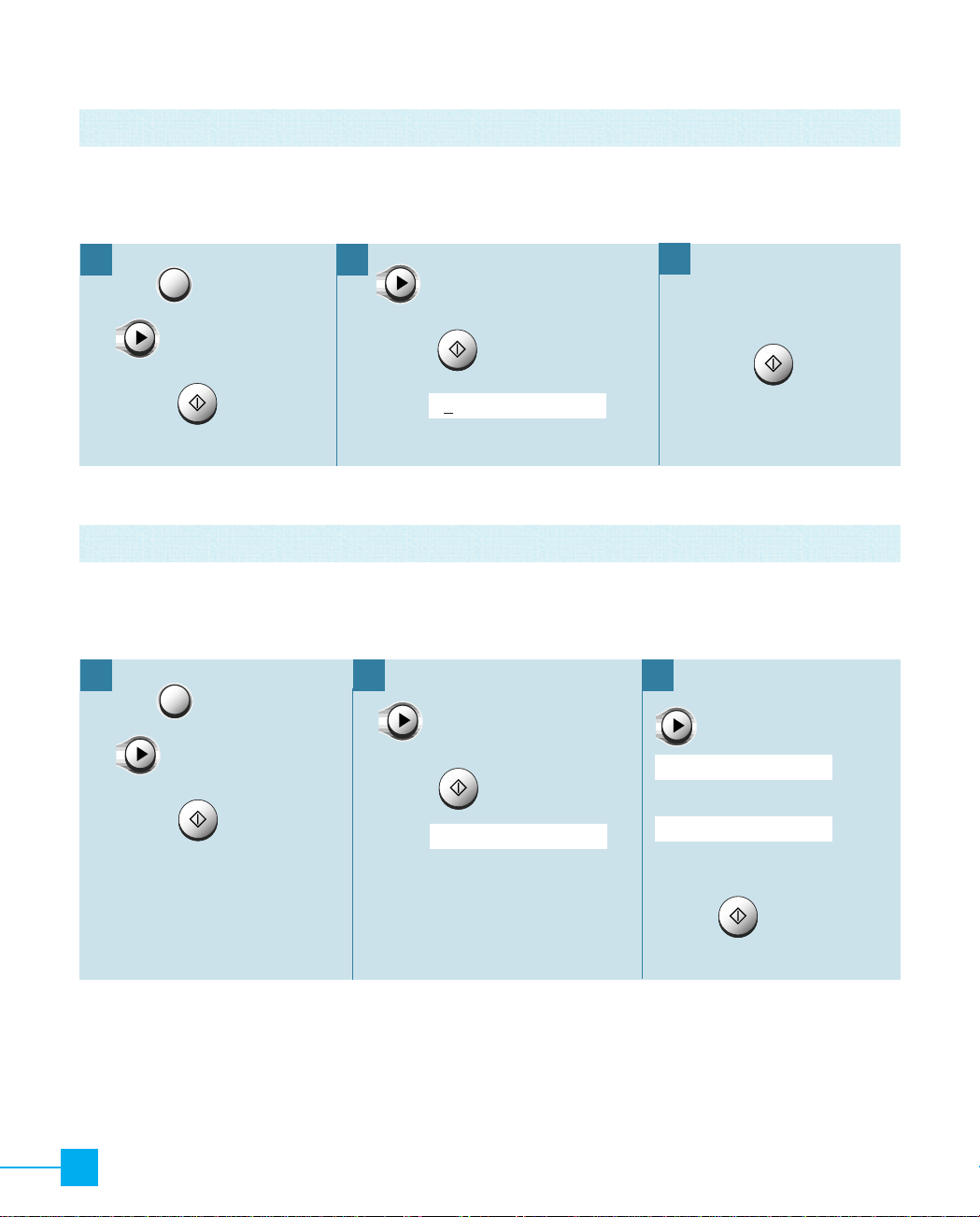
4.6
원격제어비밀번호변경하려면
● 외출지에서 전화를 걸어 원격제어시에 사용할 비밀번호를 변경할 수 있습니다.
1
2
눌러‘REMOTE PASSWORD’
선택 후
누름
#139# [000-999]
3
숫자버튼을 이용하여
변경하고 싶은 비밀번호
입력 후
누름
건전지교체시기 알람 설정
● 건전지 교체 시기를 알려 주는 기능입니다.
● 건전지 교체 시기가 되면‘LOW BATTERY’, 완전히 소모되거나 없으면‘NO BATTERY’가 표시됩니다.
1
2
눌러‘BATTERY ALARM’
선택 후
누름
▶ON
3
누름
설정
눌러‘TAM SETUP’
선택 후
누름
누름
설정
눌러‘TAM SETUP’
선택 후
누름
눌러 원하는 상태 선택후
누름
•제품 구입시‘ON’
▶ON
건전지 교체 시기 알람 설정
▶OFF
건전지 교체 시기 알람 해제
•제품 구입시‘#139#’
Page 18
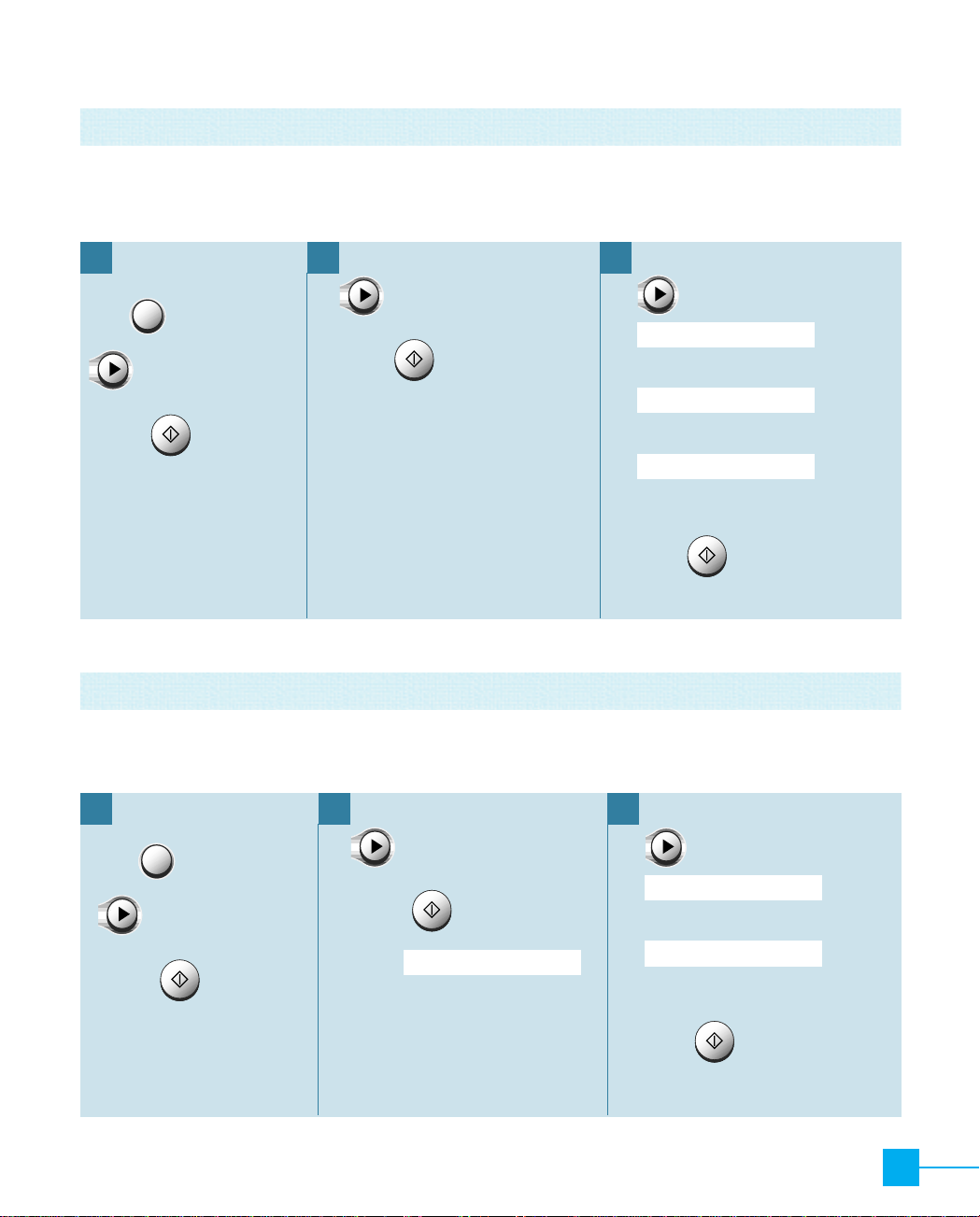
4.7
1 2
눌러‘SILENCE CHECK’
선택 후
누름
▶DISCONNECT
3
눌러 원하는 상태 선택 후
누름
무음 상태이면 전화를 끊음
▶RECEIVE
무음 상태이면 수신상태로 전환
▶RECORD
무음 상태이면 메세지 녹음 시작
노이즈체크기능
자동응답 상태에서 전화가 걸려왔을 때 마이크로폰과 스피커사이에 노이즈(howler tone)가 생길 때
어떻게 전환할 것인지를 설정하는 기능
● 자동응답 상태에서 전화가 걸려 왔을 때 10초 동안 아무 소리도 들리지 않을 때 어떻게 전환할
것인지를 설정하는 기능
1 2
눌러‘HOWLER CHECK’
선택 후
누름
3
▶ON
눌러 원하는 상태 선택후
누름
•제품 구입시‘ON’
무음체크기능
▶ON
전화를 끊고 대기상태로 전환
▶OFF
노이즈 체크 기능을 무시
누름
설정
눌러‘TAM SETUP’
선택 후
누름
누름
설정
눌러‘TAM SETUP’
선택 후
누름
•제품 구입시‘DISCONNECT’
Page 19
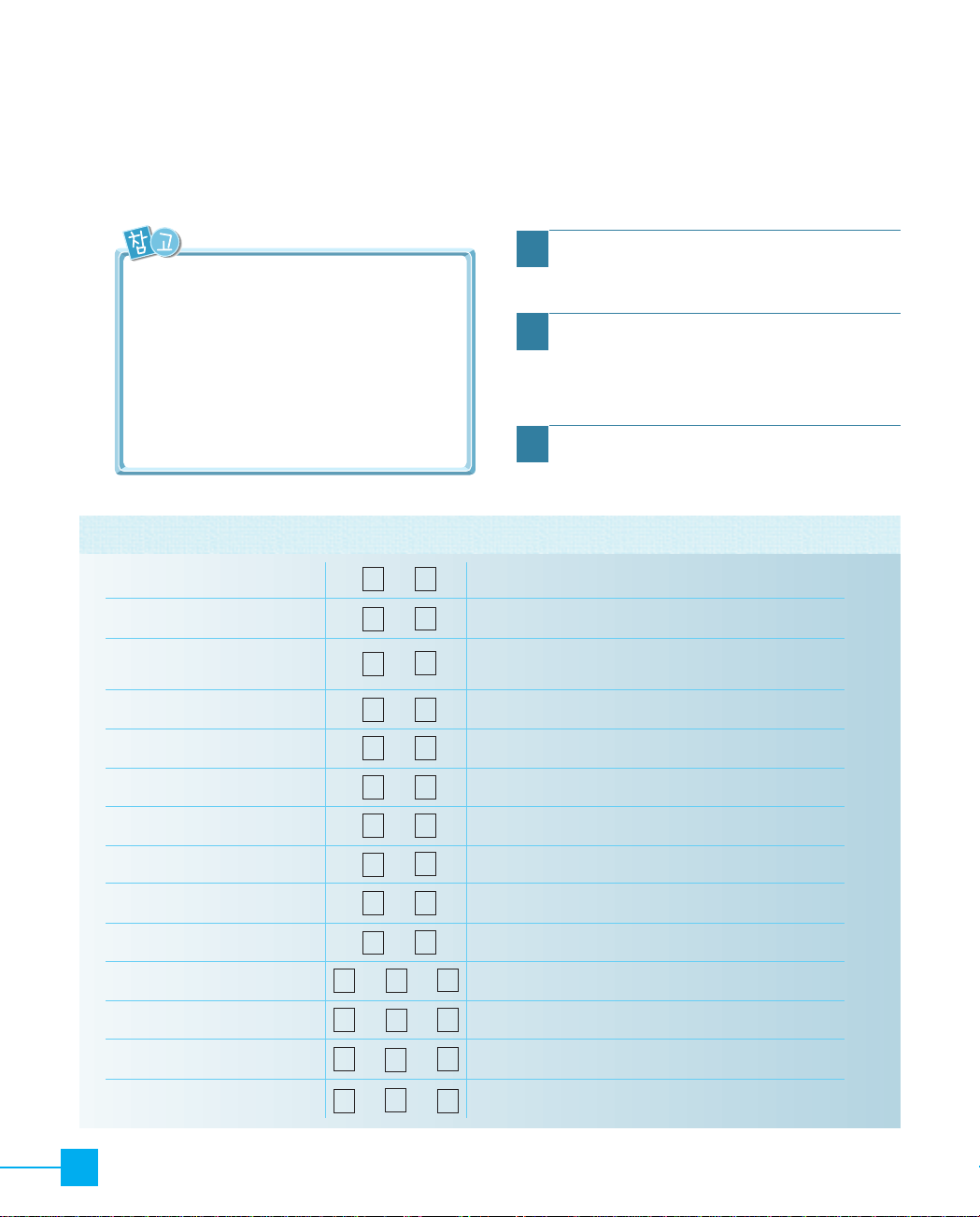
4.8
원격제어기능번호
본 기기로 전화를 거세요.
•응답메세지가 들립니다.
1
응답메세지 재생중에 [#, 비밀번호3자리, #] 를
차례로 누르세요.
•비밀번호를 바꾸지 않았다면‘#139#’입니다.
2
원하는 원격제어 기능번호를 누르세요.
3
외출지에서원격제어하기
외출한곳에서전화를건후비밀번호와원격제어기능번호를눌러본제품의응답기능을조작할수있습니다.
외출한 후 원격제어 기능을 사용하려면
➊ 응답모드(TAM)를 설정해 놓아야 합니다.
➋ 원격제어 비밀번호를 기억하고 있어야
합니다.
➌ 원격제어 기능번호를 기억하고 있어야
합니다.
응답메세지를새로 녹음하기
버튼을 누른 후 새로운 응답메세지를 녹음할 수 있습니다.
1
#
녹음된메세지를 모두듣기
녹음된 메세지가 재생됩니다.
2
#
재생중인메세지 멈추기
메세지 재생(#2, #5)중에 누르면 메세지 재생을 멈추고
다른 원격제어 번호를 기다립니다.
3
#
이전메세지 듣기(재생중에)
메세지 재생중에 누르면 이전 메세지가 재생됩니다.
4
#
새로녹음된 메세지듣기
새로 녹음된 메세지만 재생됩니다.
5
#
다음메세지 듣기(재생중에)
메세지 재생중에 누르면 다음 메세지가 재생됩니다.
6
#
재생중인메세지 지우기
재생중인 메세지가 지워집니다.
7
#
자동응답모드 설정또는 해제
버튼을 반복해서 누르면 설정과 해제가 반복됩니다.
8
#
녹음된모든 메세지지우기
녹음된 메세지가 지워집니다.
9
#
원격제어를끝내려면
원격제어를 끝냅니다.
0
#
외출지전화번호를 변경하려면
새로운 전화번호를 누르세요.
2
수신전달기능 해제
수신전달 기능이 해제됩니다.
3
자동응답상태를 끝내려면
자동응답 상태에서 빠져나올 때 누르세요.
#
#
수신전달 기능설정
수신전달 기능이 설정됩니다.
1
#
#
Page 20
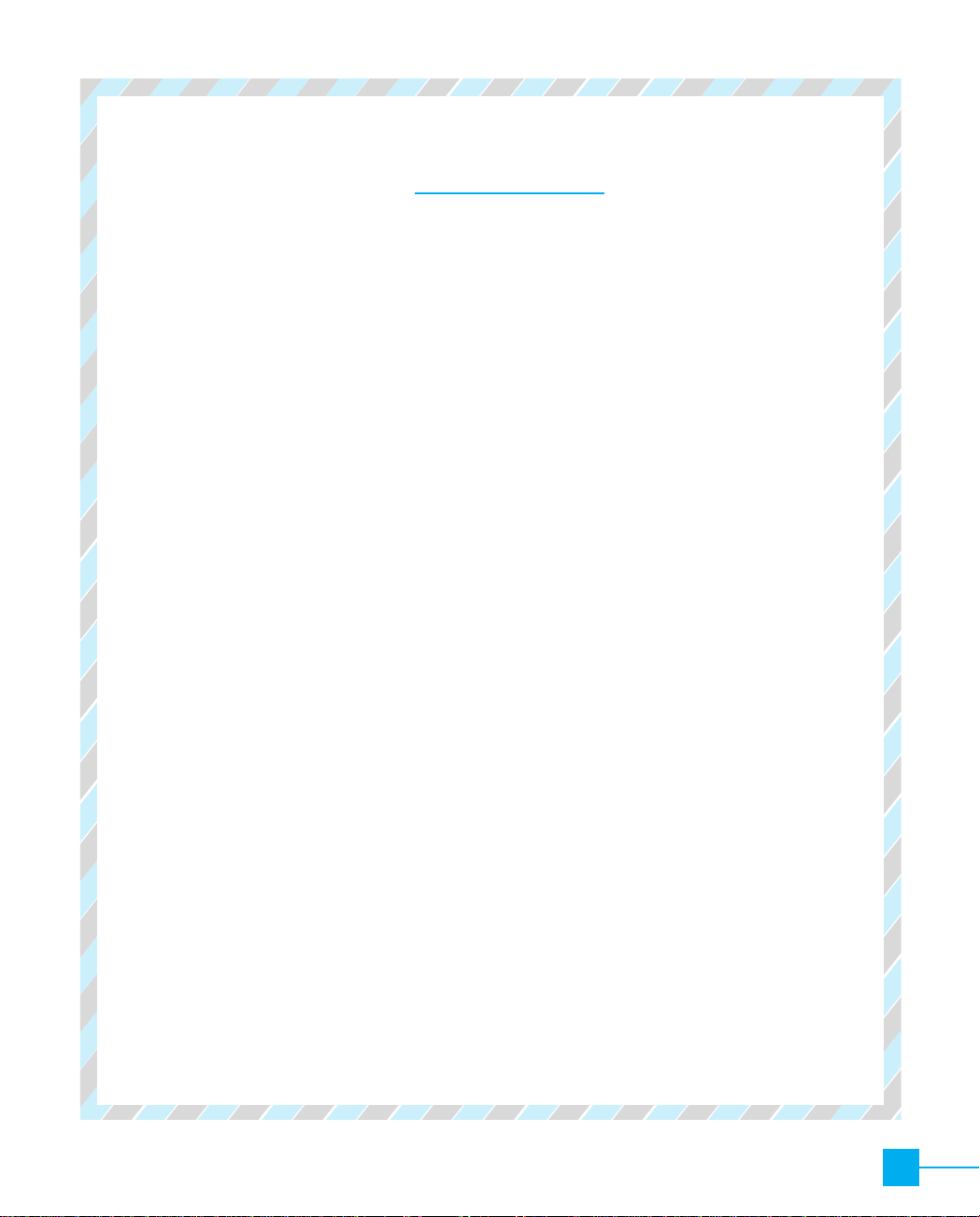
4.9
MEMO
Page 21
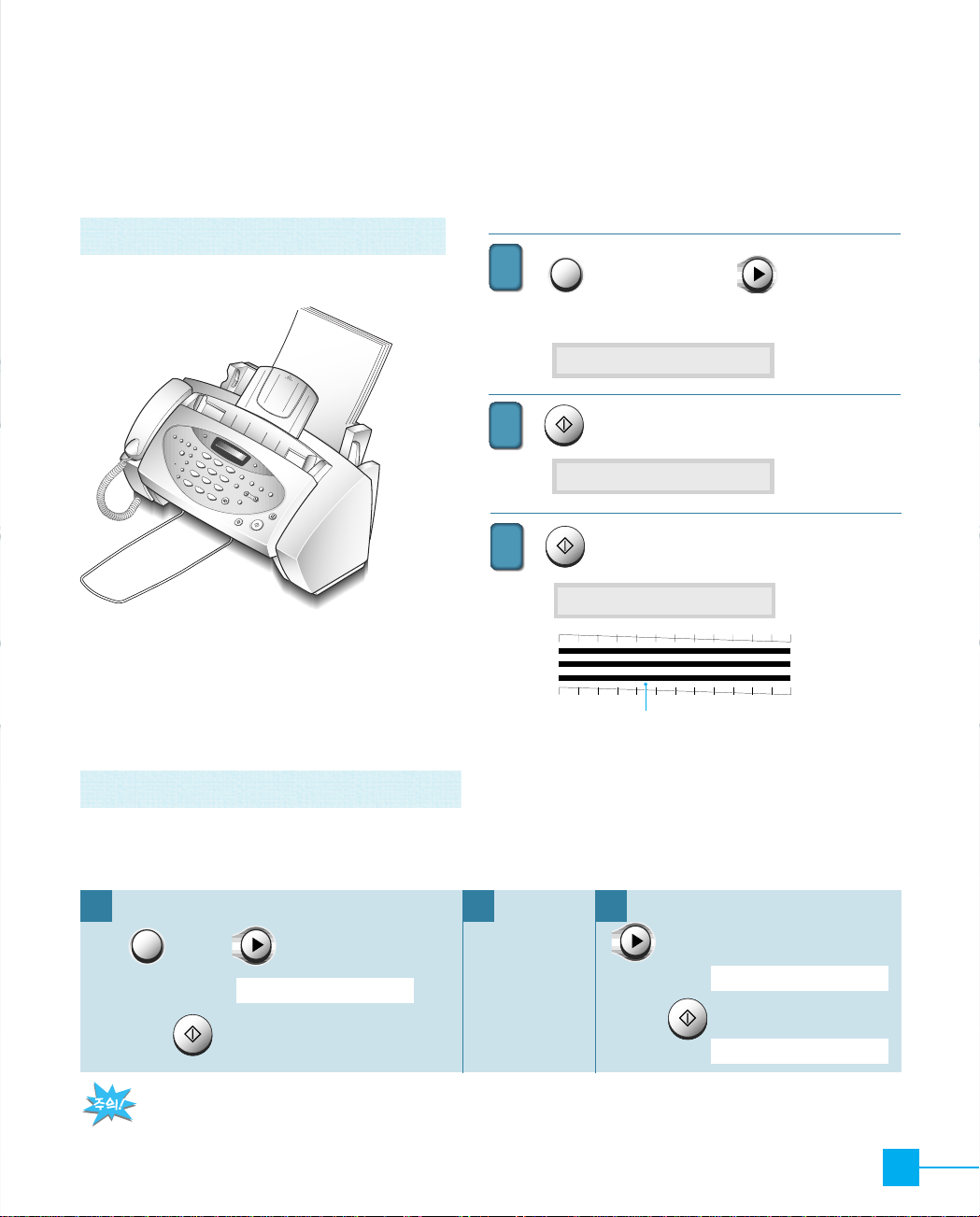
5.1
인쇄상태가나쁠 때청소하기
인쇄물에흰선이나타나거나부분적으로희미하게인쇄될때실행하세요.
헤드 청소 하기
흑백기준값 조정하기
누른 후 ‘MAINTENANCE’선택
누름
문서 넣는 곳에
깨끗한 백지를
넣은 후
1
설정
MAINTENANCE
ADJUST SHADING
SHADING...
눌러‘ADJUST SHADING’선택
누름
2 3
버튼을 누른 후 버튼을
차례로 눌러‘MAINTENANCE’선택
버튼을 누름
MAINTENANCE
CLEAN HEAD
22
설정
버튼을 누름
PRINTING...
33
•사선의 끊긴 부분이 없는지 확인하세요.
노즐이 많이 막힐수록 사선 끊김이 심합니다.
•양호한 결과를 얻을 때까지 반복하세요.
문서를 읽어들이는 부분에 먼지나 이물질이 끼면 제품제조과정에 지정되어 있던 흑백을 구분하는 기준값이 바뀌어
인쇄물이 검은 선이나 얼룩이 생길 수 있습니다. 이런 경우 기준값을 조정해 주면 그런 문제를 해결할 수 있습니다.
테스트패턴
용지를 넣지 않을 경우 `삐─ 소리와 함께 `LOAD WHITE DOC.가 나타납니다. 본 조정은 출력품질과 밀접한
사항이므로주의바랍니다. (반드시 깨끗한백지 사용)
11
Page 22
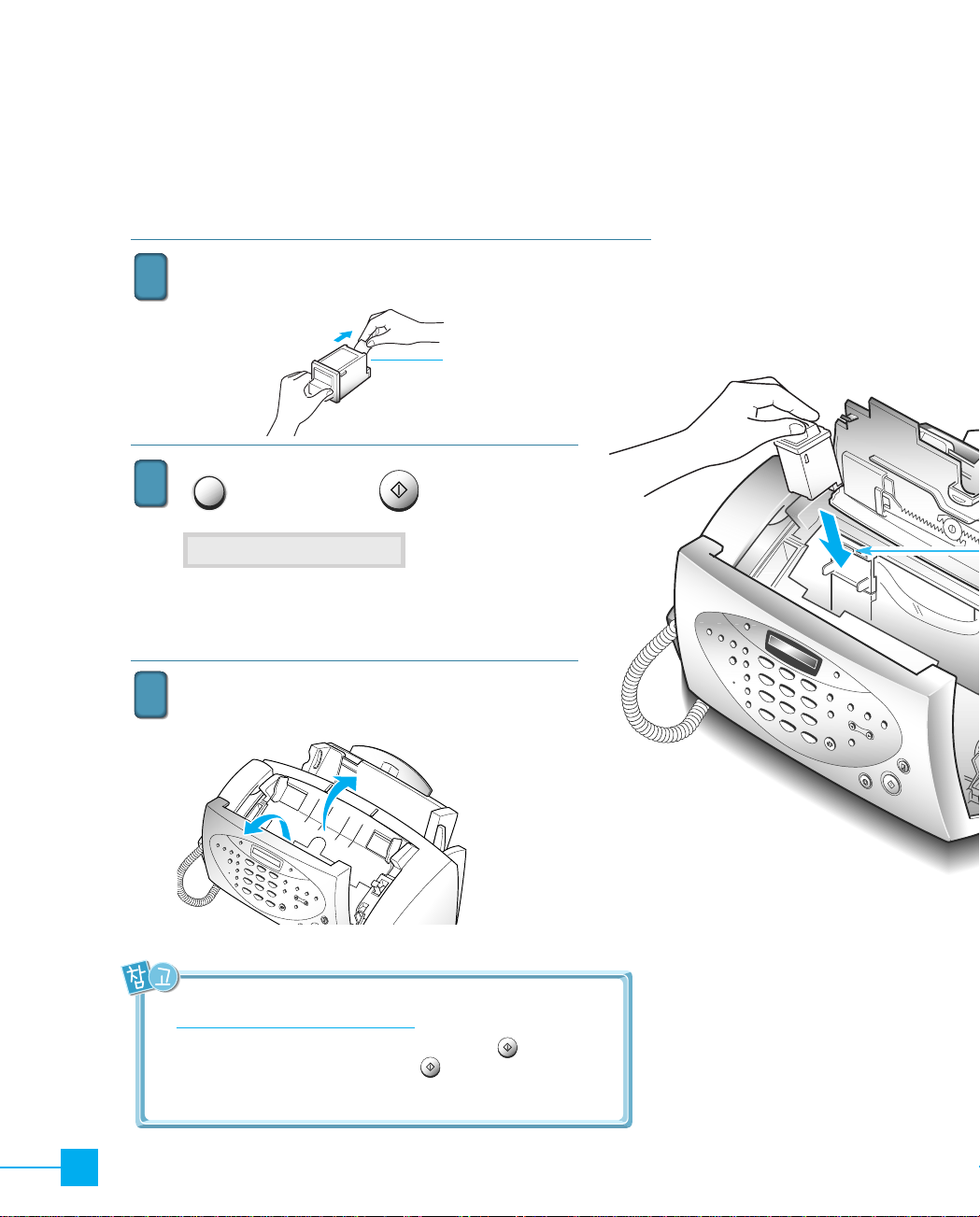
5.2
잉크카트리지 갈아끼우기
인쇄품질이떨어지고화면에INK LOW메세지가 표시되면 새 잉크 카트리지로 바꾸어야 합니다.
버튼을 누른 후 버튼을 누릅니다.
•카트리지함이 카트리지를 빼거나 넣기 좋은 장소로
이동합니다.
CHANGE CARTRIDGE
조작판을 열고 덮개를 열어 주세요.
22
33
설정
잉크 카트리지의 포장을 벗기고 테이프를 떼어냅니다.
테이프밑 동판 부분에 손이
닿지 않게 조심하세요.
11
사용중에잉크 잔량을 확인해 보려면
➊[설정] 누른 후 [▶] 눌러‘MAINTENANCE’선택 후 누름
➋ [▶] 눌러‘INK LEVEL VIEW’선택 후 누름
➌ 남아 있는 잉크량이 화면에 표시됨
Page 23

잉크 카트리지를 꺼냅니다.
44
5.3
덮개를 닫고 조작판을 닫은 후 화면을 보세요.
버튼을 누릅니다.
MONO INSTALLED
사용중이던 카트리지를 뺐다가 다시 넣는 경우라면 [◀] 또는 [▶]를 눌러
‘OLD’를 선택한 후 을 누릅니다. NEW와 OLD를 바르게 선택하지
않으면 잉크 잔량 확인시 정확한 결과를 얻기 어렵습니다.
● NEW : 새 카트리지 ● OLD : 사용했던 잉크 카트리지
66
77
새 카트리지를 설치함에 넣고‘딸깍’소리가
날 때까지 뒤로 밀어주세요.
55
NEW가 선택되어 있는 상태
▶
NEW
카트리지를 넣은 후 카트리지 헤드를 청소하면
양호한 결과의 인쇄물을 얻을 수 있습니다.
(헤드 청소하기 p. 5.1)
Page 24
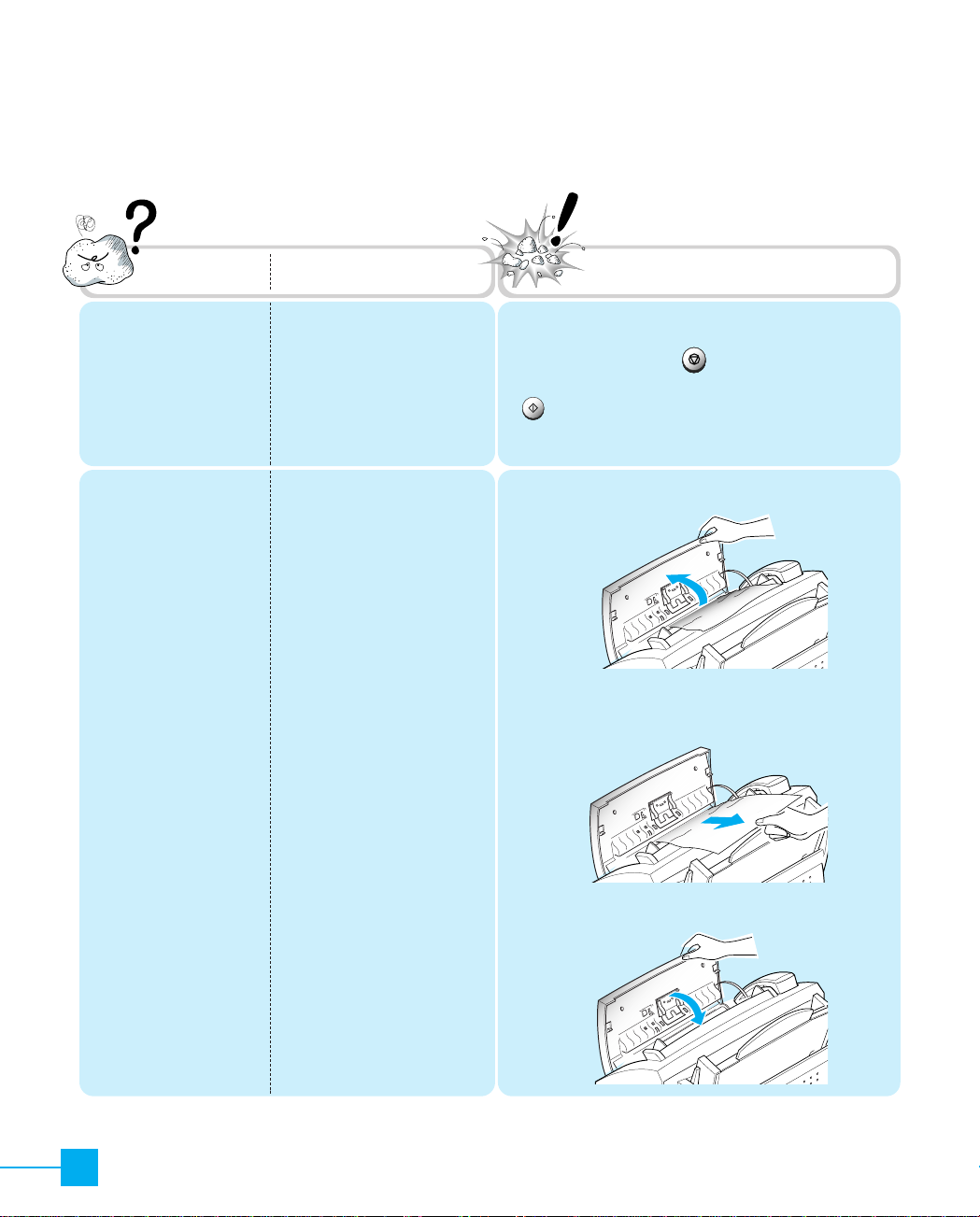
5.4
이렇게하세요화면 의 미
이런글이화면에 나타날 때
상상대대 팩팩스스가가 통통화화중중이이거거나나
응응답답이이 없없으으면면 33분분후후
자자동동으으로로 재재다다이이얼얼됩됩니니다다..
이이때때 33분분간간의의 대대기기상상태태에에서서
표표시시되되는는 메메세세지지입입니니다다..
그대로 두면 잠시후 자동재다이얼이 실행됩니다.
재다이얼을 끝내려면 를 누르세요. 3분간
기다리지 않고 즉시 재다이얼되게 하려면
을 누르세요.
RREETTRRYY RREEDDIIAALL??
보보내내는는 문문서서가가 기기기기
내내부부에에서서 걸걸렸렸습습니니다다..
1. 조작판을 들어 올립니다.
2. 걸린 종이를 빼냅니다.
찢어지지 않도록 조심하세요.
3. 조작판을 닫아 줍니다.
DDOOCCUUMM EENN TT JJAAMM
Page 25

5.5
이렇게하세요화면 의 미
잉잉크크 카카트트리리지지 수수명명이이
다다하하여여 잉잉크크가가 부부족족합합니니다다..
새 잉크카트리지로 교체하세요. 제품번호는
삼성 잉크 카트리지 INK-M10이며 교체방법은
p 5.2 을 보세요.
이 메세지가 표시되면 복사나 리포트는 프린트
할 수 있으나 메모리로 수신된 내용은 잉크 카트
리지를 교체해야 프린트 할 수 있습니다.
‘INK LOW’가 표시되고 메모리 수신이 되면
복사는 할 수 없습니다..
IINNKK LLOO WW
먼먼저저 보보낼낼 문문서서를를
넣넣어어주주세세요요..
보낼 문서를 먼저 넣지 않고 복사, 시각 예약
송신이나 여러 곳으로 보내는 송신 등 송신
조작을 했기 때문입니다. 문서를 먼저 넣고
다시 하시면 됩니다.
LLOOAADD DDOOCCUUMMEENNTT
메메모모리리 용용량량이이 가가득득
찼찼습습니니다다..
‘MEMORY FULL’이 표시된 후‘CANCLE? Y/N’
메세지가 표시됩니다. 이때 `Y’선택 후
을 누르면 메모리에 저장시키기를 취소하게
되므로 두세번으로 나누어 송신하거나 메모리에
저장하지 않고 그대로 보내면 됩니다.
MMEEMMOORRYY FFUU LLLL
문서를메모리에 저장시킨후 팩스를보내는 것과
그냥보내는 것의차이?
보내는 문서량이 많은 경우라면 문서가 모두 나갈 때까지
기다렸다가 보낸 문서를 챙겨올 수 있습니다. 하지만 보낼
문서가 메모리에 저장된 후 송신되는 경우라면 문서량이
많아도 일단 기기가 먼저 읽어들인 후 비로소 송신을 시작
하므로 송신이 끝날 때까지 기다리지 않고 문서를 챙겨올
수 있습니다.
1.같은 문서를 여러곳으로
보낼 때, 나중 시각에 송신
되도록 예약하면서, 보낼
문서를 메모리에 저장시킬
때 문서량이 많아서 메모리
가 부족하게 되면
나타납니다.
2.카트리지가 들어있지 않거
나, 종이가 걸려있거나, 종
이가 없어서 인쇄가 되지
않는 경우에는 메모리로
수신을 하게 됩니다. 이때
메모리에 저장된 문서들이
메모리 용량을 초과하게
되면 나타납니다.
화면에“NO CARTRIDGE”혹은“INK LOW”라고
표시되면 잉크카트리지를 교환하고
화면에“CHECK PAPER”라고 표시되면
P. 5.7을 참조하세요.
Page 26

5.6
이렇게하세요화면 의 미
잉잉크크 카카트트리리지지가가 들들어어있있지지
않않거거나나 잘잘못못 끼끼워워진진 경경우우
표표시시됩됩니니다다..
1. 조작판과 덮개를 엽니다.
2. 카트리지가 들어있지 않다면 넣어주세요.
( p. 5.2)
이미 카트리지가 들어 있다면 아래와 같이
카트리지를 뺐다가 다시 넣어 보세요.
사용할 번호를 먼저 기억시켜 주세요.
•원터치 버튼에 기억시키려면 ( p. 3.2)
•단축번호로 기억시키려면 ( p. 3.4)
•그룹으로 기억시키려면 ( p. 3.5)
NNOO CCAA RRTT RRIIDDGGEE
원원터터치치 다다이이얼얼 버버튼튼을을
사사용용하하거거나나 [[단단축축다다이이얼얼]]을을
누누른른 후후 22자자리리수수 단단축축번번호호
를를 눌눌렀렀는는데데 기기억억되되어어
있있는는 번번호호가가 없없습습니니다다..
NN OO .. NN OO TT AA SS SS IIGGNNEEDD
상상대대 팩팩스스기기에에서서 전전화화를를
받받지지 않않거거나나 상상대대 팩팩스스기기
에에서서 버버튼튼을을 누누르르지지
않않아아서서 팩팩스스교교신신상상태태로로
들들어어가가지지 못못했했습습니니다다..
다시 시도하세요.
NNOO AANNSSWWEERR
Page 27

5.7
인쇄중에 종이가 걸린 경우 걸린 종이를 제거
한 후 버튼을 눌러 주세요.
걸린 종이를 무리한 힘으로 잡아당기지 마세요.
종이가 찢어질 수 있으며, 기기에 손상을 줄
수 있습니다.
종이가인쇄되어나오다가걸린경우라면
천천히 잡아 당깁니다.
종이가들어가다가걸린경우
천천히 잡아 당깁니다.
종이를 넣은 후 버튼을 누르세요.
( p. 1.6)
이렇게하세요화면 의 미
먼저 용지 레버를 내리고 종이를 넣습니다.
용지 레버를 올린 후 버튼을 눌러 주세요.
CCHHEECCKK PP AAPP EERR
인사말을 녹음하지 않으면 응답기능을 사용
할 수 없습니다.
먼저 TAM 모드용 인사말을 녹음하세요.
자자동동응응답답 기기능능에에 사사용용할할
인인사사말말이이 녹녹음음되되어어 있있지지
않않아아요요..
RREECCOORR DD TTAAMM OOGGMM!!
(CF-3100T만 적용)
인인쇄쇄중중에에 용용지지가가 부부족족합합니니
다다..
또또는는
인인쇄쇄중중에에 종종이이가가 기기기기내내부부
에에서서 걸걸렸렸습습니니다다..
Page 28

5.8
이렇게하세요화면 의 미
폴폴링링이이 실실패패했했어어요요..
상대 팩스기에 들어있는 문서를 폴링으로
수신하려고 했으나 상대팩스기에 문서가
들어있지 않거나 상대팩스기가 폴링비밀번호를
입력해 두었기 때문입니다. 확인해 주세요.
PPOOLLLL IINN GG EERR RROORR
건건전전지지가가 설설치치되되어어 있있지지
않않았았거거나나 다다 소소모모되되었었습습니니다다..
전전원원이이 꺼꺼질질 경경우우 음음성성메메모모
리리의의 내내용용은은 삭삭제제됩됩니니다다..
건전지를 교체하세요.
( p. 1.1)
NNOO BBAATTTTEERRYY
(CF-3100T만 적용)
건건전전지지가가 얼얼마마남남지지
않않았았습습니니다다..
건전지를 교체하세요.
( p. 1.1)
LLOOWW BBAATT TTEE RRYY
(CF-3100T만 적용)
팩팩스스가가 들들어어오오다다가가 이이상상이이
생생겨겨 실실패패했했어어요요..
전송 선로의 상태가 좋지 않거나 그 밖의
이유로 인해 수신에 문제가 생겼기 때문입니다.
상대방에게 다시 보내달라고 요청하십시오.
RREECCEEII VVEE EERRRROORR
팩팩스스를를 보보내내다다가가 이이상상이이
생생겨겨 실실패패했했어어요요..
전송선로의 상태가 좋지 않거나 그밖의
이유로 인해 송신에 문제가 생겼기 때문입니다.
다시 보내십시오.
SSEENNDD EERRRROORR
팩팩스스를를 받받는는 중중에에 용용지지가가
없없거거나나 잉잉크크가가 부부족족하하여여
메메모모리리에에 저저장장되되었었습습니니다다..
화면에 INK LOW가 표시되는 경우 새 잉크카트
리지로 교환하면 저장된 내용이 인쇄됩니다.
용지가 없는 경우 용지를 넣은 후 버튼을
누르면 메모리에 저장된 내용이 인쇄됩니다.
MM EE MM OO RR YY RREECCEEII VV EE DD
녹녹음음된된 메메세세지지가가 없없어어요요..
녹음되어 있는 수신메세지가 없을 때
[재생] 버튼이나 [녹음지움] 버튼을 누르면
나타납니다.
NNOO MMEESSSSAAGGEE
또는
NNOO NNEE WW MMEESSSSAA GGEE
(CF-3100T만 적용)
Page 29

5.9
인쇄상태가좋지않을 때
인쇄가 희미하고
글자가 퍼진다.
카트리지내부의 잉크 잔량을 확인한 후 ( p. 5.3)
필요하다면 새 카트리지로 교체하세요. ( p. 5.2)
카트리지에 잉크가
부족하지 않습니까?
확인1
잉크절약기능이 MEDIUM이나 MAX로 설정되면 잉크를 절
약할 수는 있으나 인쇄품질은 흐려지게 됩니다. 잉크절약
기능을 OFF로 해보세요.
잉크절약(INK SAVE)
기능이 실행상태로
되어 있지 않습니까?
(잉크절약기능 p. 3.12)
확인2
글자위로 흰 줄이
나타나거나
부분적으로
글자가 깨진
상태로 인쇄된다.
인쇄 상태가
불량하다.
헤드청소란 잉크 카트리지의 노즐막힘을 자동 제거할 수
있는 기능입니다. 인쇄품질이 떨어지면 주기적으로
해주세요.
1. [설정]을 누른 후 [◀] 또는 [▶]를 눌러 화면에
‘MAINTENANCE’가 표시되면
2. 을 누르세요.
3. [◀] 또는 [▶]를 누르고‘CLEAN HEAD’가 화면에
표시되면 을 누릅니다. 테스트 패턴이 인쇄되어
나옵니다.
4. 사선의 끊긴 부분이 없는지 확인하세요.
노즐이 많이 막힐수록 사선 끊김이 심합니다.
5. 양호한 결과를 얻을 때까지 테스트를 반복하세요.
헤드청소를
해보셨어요?
확인1
노즐테스트 패턴
Page 30

5.10
잉크등이 굳어 잉크 카트리지의 노즐면이 막혀 있거나
카트리지와 카트리지 설치함 안쪽의 접촉면이 더러운
경우 부드러운 천으로 닦아주어야 합니다.
1. [설정] 을 누릅니다.
2. 전원선을 뺍니다.
3. 조작판을 올리고 덮개를 엽니다.
잉크 카트리지가
더러운 상태인가요?
확인2
5. 카트리지의 노즐과 접촉면을 물에 약간 적신 부드러운
천으로 닦아 주세요.
4. 카트리지를 들어 냅니다.
노즐
접촉면
글자위로 흰 줄이
나타나거나
부분적으로
글자가 깨진
상태로 인쇄된다.
인쇄 상태가
불량하다.
Page 31

5.11
6. 부드러운 마른 천으로 카트리지 설치할 내부의
접촉면을 닦아 주세요.
7. 카트리지를 완전히 말린 후 제자리에 꽂고 덮개와
조작판을 닫은 뒤 전원을 연결해 주세요.
접촉면
카트리지설치함
인쇄물에 잉크가
번지거나 얼룩이
진다.
넒은 범위로 검은색으로 인쇄되어 나오는 경우 인쇄되어
나온 직후에 손을 대면 잉크가 아직 마르지 않아 얼룩이
생길 수 있으므로 충분히 마르게 해주세요.
잉크가 충분히
말랐어요?
확인1
용지에 따라 잉크가 제대로 흡수되지 않을 수 있으므로
일반적으로 사용되는 복사용지를 사용해 주세요.
사용하는 용지는 표준
복사용지입니까?
헤드청소를 하세요. ( p. 5.1)헤드청소를
해보셨어요?
확인3
잉크 카트리지의 노즐과 접촉면, 카트리지 설치함 내부의
접촉면을 부드러운 천으로 닦아주세요. ( p. 5.10)
잉크 카트리지가
더러운 상태인가요?
확인4
확인2
잉크절약 기능이 MEDIUM이나 MAX로 설정되면 인쇄품은
흐리지만 번짐이나 얼룩을 예방할 수 있습니다.
잉크절약기능을 ON으로 해보세요. ( p. 3.12)
잉크절약 기능(INK SAVE)
을 확인해 보셨나요?
확인4
Page 32

5.12
불규칙적인 검은
선이 생긴다.
잉크 카트리지의 노즐과 접촉면, 카트리지 설치함 내부의
접촉면을 부드러운 천으로 닦아주세요. ( p. 5.10, 5.11)
잉크 카트리지가
더러운 상태인가요?
확인1
복사상태가
좋지 않아요.
또내가보낸
팩스에 원본에
없는 검은 선이나
얼룩이 있고 선명
하지 못하대요.
1. 조작판을 들어 올립니다.
원고를 읽는 부분이
더러워져 있지 않나요?
확인1
2. 흰색 롤러를 들어냅니다. 롤러의 양쪽끝에 있는 그림
부분을 잡고 안쪽으로 잡아 당긴 상태로 조작판쪽으로
돌려서 들어 올리면 됩니다.
3. 흰색 롤러의 표면을 물을 약간 적신 부드러운 천으로
닦아주세요.
Page 33

5.13
4. 고무판도 물을 약간 적신 면봉으로 닦아줍니다.
5. 흰색 롤러 밑면에 있던 유리판도 닦아주세요.
유리표면이 긁히지 않도록 조심하세요.
6. 흰색 롤러를 제자리에 끼웁니다. 롤러를 잡고 원래
자리에 끼운 뒤 롤러의 양쪽 끝부분을 제품의
뒷쪽방향으로 돌려서 롤러 양쪽 끝에 있는 볼록
기둥이 제 위치에 들어갈 수 있도록 합니다.
7. 조작판을 닫아 주세요.
복사상태가
좋지 않아요.
또내가보낸
팩스에 원본에
없는 검은 선이나
얼룩이 있고 선명
하지 못하대요.
Page 34

5.14
2-3장씩
한꺼번에
들어가요.
종이의 두께에 따라 차이는 있지만 일반 복사용지 경우
최대 100장까지 넣어둘 수 있습니다. (적정량: 80장)
종이를 너무 많이
넣지 않았나요?
확인1
종이가제대로들어가지 않을 때
종이를바르게 넣는방법
A4 복사용지를
사용하세요.
종이를 넣기 전에
충분히 불거나
털어주세요.
너무 많이 넣지 마세요. 2-3장이
동시에 빨려 들어 갈 수 있습니다.
일반 복사용지 경우 한번에 최대 100장까지
넣을 수 있지만 적정량은 80장입니다.
이면지를 사용하는 경우 백지면이
위로 오도록 넣어주세요.
A4
종이를 넣기 전에 충분히 불거나 털어서 종이가 서로
붙지 않게 해주세요.
종이가 서로 붙어 있지
않나요?
확인2
습기가 많은 곳에서 장시간 방치되면 종이가 서로 붙어서
들어갈 수 있습니다.
날씨가 습하지 않나요?
확인3
Page 35

5.15
종이가 들어가지
않아요.
종이의 두께에 따라 차이는 있지만 일반 복사용지 경우
약 100장까지 넣어둘 수 있지만 적정량은 80장입니다.
종이를 너무 많이
넣지 않았나요?
확인1
확인 후 걸린 종이를 빼내세요. ( p. 5.7)어딘가 종이가 걸려
있지 않나요?
확인2
비스듬히 들어가
면서 종이가
구겨져요.
가이드를 그림과 같이 쥐고
종이폭에 맞추어 조정하세요.
종이가이드를 종이폭에
맞게 조정했나요?
확인1
보내는 문서인
경우 문서가
기기안으로
비스듬히 들어가
거나 자주 걸려요.
가이드를 문서폭에 맞추어
조정하세요. 양쪽 가이드가
함께 움직입니다.
문서폭 조절 가이드를
문서폭에 맞게 조정했
나요?
확인1
한번에 약 15장까지 넣을 수 있습니다. 보내는 문서량이
많으면 앞에 넣은 문서가 읽혀져 배출되면 남은 문서를
더 얹어주세요.
한번에 너무 많이
넣지 않았어요?
확인2
너무 두껍거나 얇은 종이라면 먼저 일반용지에 복사하여
복사된 사본을 보내세요.
문서가 너무 두껍거나
얇지 않나요?
확인3
용지 레버를 뒤로 밀고 다시 용지를 넣은 후 용지레버를
앞으로 당기세요.( p. 1.6)
용지 급지 상태를
확인하셨나요?
확인3
Page 36

5.16
화면이 켜지지
않고 버튼을
눌러도 반응이
없어요.
•전원선을 뺐다가 다시 꽂아 보세요. ( p. 1.4)
•전원코드를 꽂은 벽의 전원 소켓에 이상이 없는지
다른 전기 제품을 연결하여 확인해 보세요.
전원이 바르게 연결
되었나요?
확인1
팩스가 수신되지
않고 계속해서
벨만 울려요.
[수신모드]버튼을 2초 이상 길게 눌러 FAX MODE, 또는
AUTO MODE를 선택하세요. ( p. 2.8)
대기화면의 수신모드가
TEL로 되어 있지
않나요?
확인1
발신음이 들리지
않아요.
전화선을 뺐다가 다시 꽂아 보세요. ( p. 1.5)
전화선이 바르게
연결되었나요?
확인1
이런이상이생기면
전화선은 반드시 TEL.LINE잭에 꽂아야 합니다.전화선을 본 제품
뒷면의 TEL.LINE잭에
꽂았나요?
확인2
EXT. LINE TEL. LINE HANDSET
Page 37

5.17
팩스는 들어
오는데 인쇄되어
나오지 않아요.
종이가 없으면 메모리로 수신되므로,
종이를 공급한 후 버튼을 누르면 인쇄가 됩니다.
종이가 있습니까?
확인1
화면에 NO CARTRIDGE 또는 INK LOW등의 메세지가
표시됩니다. 확인 후 카트리지를 넣거나 새것으로 갈아
끼우세요. 이럴 때도 메모리로 수신됩니다.
잉크 카트리지가
들어 있지 않거나
새것으로 교체해야
하지 않습니까?
확인2
팩스가 제대로
보내지지 않아요.
보낼 문서는 뒤집어
넣어야 합니다.
보낼 문서의 기록면이
위로 오게 넣지
않았나요?
확인1
‘삐-’하는 신호음이 들리면 버튼을 누른 후
수화기를 내려야 합니다.
버튼을
누르기 전에 수화기를
내리지 않았어요?
확인2
확인해 보세요.상대 팩스기에 이상이
생기지 않았어요?
확인3
전화를 받고
버튼을
눌렀는데도
팩스가 들어오지
않아요.
‘삐-’하는 신호음이 들리면 버튼을 먼저
누르고 수화기를 내려야 합니다.
수화기를 먼저 내리고
버튼을 누르지
않았어요?
확인1
Page 38

5.18
폴링으로 수신이
안돼요.
확인해 주세요. 폴링으로 수신하려면 먼저 상대 팩스기에
서 보낼 문서를 넣어 폴링될 수 있도록 설정해 두어야
합니다. ( p. 3.8)
상대 팩스기에
문서가 들어
있었나요?
확인1
복사를 해도 흰
종이가 나와요.
원본을 뒤집어서 넣어주세요.
복사원본의 기록면이
위로 오게 넣지
않았나요?
확인1
확인해 주세요. 상대팩스기가 비밀번호로 묶여 있으면
폴링할 수 없습니다.
상대 팩스기에서 폴링
비밀번호를 입력해
두지 않았나요?
확인2
상대방이 보낸 문서가 A4보다 조금 긴 경우 내 팩스기에서
수신되어 인쇄되면서 약간 축소하여 한장으로 나올 수
있는데 자동축소기능을 OFF로 해두면 두장으로 나올 수
있습니다. ( p. 3.11)
시스템 기본 설정상태
변경기능을 사용하여
자동축소(AUTO REDUCTION)
기능을 해제시켜 두지
않았나요? ( p. 3.11)
확인2
팩스로 받은
문서가 한장의
내용이 두장으로
나오거나 뒷장이
백지로 인쇄되어
나와요.
종이 크기(FAX PAPER SIZE)를 A4로 선택해 두세요.
( p. 3.11)
시스템 기본 설정
상태를 바꿀때 종이
크기를 바꾸지
않았나요? ( p. 3.11)
확인1
Page 39

5.19
제품 무게
약 5.8 Kg
습도
8 % ~ 80 % RH
일반적 사양
입력 전압 범위
정격 주파수 범위
AC 220 V
50 Hz ~ 60 Hz
소비 전력
•인쇄대기 : 8 W 이하
•인쇄중(평균) : 20 W 이하
제품의사양
제품 치수
•
너비 : 382 mm
•
깊이 : 310 mm
•
높이 : 210 mm
수신 메모리
약 1 M (약 80 페이지)
문서 최대폭
216 mm
문서 자동 급지량
일반 복사용지인 경우 최대 15장
팩스 사양
적용 회선
통신 호환
가입전화회선, 전용회선
ITU G3, ECM
유효독취폭
210 mm
스캔 방식
CIS
압축 방법
MH/MR/MMR (ECM Mode)
모뎀 속도
14400/12000/9600/7200/4800/2400 bps
Page 40

5.20
손상된 전원코드나 플러그, 헐거운 콘센트는
사용하지 마세요.
●감전, 화재의 위험이 있습니다.
코드부분을 잡아당겨 빼거나 젖은 손으로
전원플러그를 만지지 마세요.
●감전, 화재의 위험이 있습니다.
습기, 먼지가 많은 곳, 물(빗물)이 튀는 곳에
설치하지 마세요.
●감전, 화재의 위험이 있습니다.
불안정한 곳에 설치하지 마세요.
●떨어져 망가지거나 다칠 수 있습니다.
전원플러그를 뺀 후 청소하고, 물을 직접
뿌리거나 벤젠, 신나, 알콜 등으로 닦지 마세요.
●수리할 필요가 있을 때는 서비스센터로 연락하세요.
전원플러그의 핀과 접촉부분에 먼지,
물 등이 묻어 있으면 잘 닦아 주세요.
●감전, 화재의 위험이 있습니다.
안전을위한 주의사항
사용자의 안전과 재산상의 손해 등을 막기 위한 내용입니다. 아래의 내용을 잘 읽고 올바르게 사용해 주세요.
전원관련
전
원
설
치
및
사
용
청
소
및
기
타
설치할때
청소할때
Page 41

5.21
용지 넣는 곳이나 본체 내부에
손을 넣지 마세요.
●날카로운 부분에 다칠 수
있습니다.
함부로 분해, 수리, 개조하지
마세요.
●수리할 필요가 있을 때는
서비스센터로 연락하세요.
본체 위에 물이 담긴 그릇, 약품,
작은 금속류 등을 올려 놓지 마세요.
●내부로 들어가면 감전,
화재의 위험이 있습니다.
본체에서 이상한 소리, 냄새,
연기가 나면 즉시 전원플러그를
빼고 서비스센터로 연락하세요.
●감전, 화재의 위험이 있습니다.
기타
전원코드를 무리하게
구부리거나 무거운 물건에 눌러
망가지지 않도록 하세요.
●감전, 화재의 위험이 있습니다.
천둥, 번개가 치거나
오랜시간 사용하지 않을 때는
전원플러그를 빼 주세요.
●감전, 화재의 위험이 있습니다.
한개의 콘센트에 여러 전기제품을
동시에 꽂아 사용하지 마세요.
●화재의 위험이 있습니다.
촛불, 담뱃불 등을 프린터 위에
올려 놓거나 열기구와 가까운 곳에
설치하지 마세요.
●화재의 위험이 있습니다.
잉크 카트리지를 불에 넣지
마세요.
●폭발의 위험이 있습니다.
사용할때
Page 42

5.22
알/아/두/기
소모품 구입안내
서비스에 관하여
잉크 카트리지 보증
─ 잉크 카트리지의 보증기간은 판매일로부터 6개월이며, 중량기준으로 관리됩니다.
소모품은 반드시 당사 정품을 사용하세요.
─ 최고의 인쇄품질을 얻으려면 삼성 소모품 정품만 사용하는 것이 좋습니다.
─ 잉크 카트리지를 개조하거나 잉크를 다시 채워 발생한 손상은 품질보증 및 서비스를 받을 수 없습니다.
─ 잉크 카트리지에 잉크를 다시 채워 사용하시면 잉크 카트리지의 전자 및 기계부품에 압력을 가하여
정상적인 수명대로 작동되지 않을 수 있고 많은 문제를 발생시킬 수 있습니다.
잉크 카트리지 교체시기
─ 검정색이 흐리게 인쇄될 경우는 사용중인 잉크 카트리지의 양을 확인후 새 잉크 카트리지로 교체하세요.
잉크 카트리지를 정기적으로 청소하십시오.
소모품 품질문제 발생시 가까운 삼성 서비스센터를 방문하여 문의하십시오.
(전화번호는 뒷표지 참조)
▶▶ 통통신신판판매매 이이용용
008800--002233--88448844 ((전전화화비비 무무료료))
▶▶ 대대리리점점
가까운 삼성전자 C&C 대리점이나 서비스센터 또는 삼성 소모품 전문점에서 구입하세요.
소모품은반드시 당사정품을 사용하세요
유사품 사용으로 인한 제품의 손상에 대해서는 품질 보증 및 A/S를 받을
수 없습니다.
Page 43

제품보증서
●저희 삼성전자에서는 품목별 소비자피해보상규정에 따라
아래와 같이 제품에 대한 보증을 실시합니다.
●제품 고장발생시 구입대리점으로 연락하세요.
(대리점 이용이 안될 경우 서비스센터로 연락바랍니다.)
●보상여부 및 내용통보는 요구일로부터 7일 이내에,
피해보상은 통보일로부터 14일 이내에 해결해 드립니다.
●본 제품의 부품 보유년한은 5년입니다.
무료서비스
유료서비스
서비스에
대하여
구입 후 1년(제품 보증기간) 이내에 제품이 고장난 경우에만 무료서비스를 받을 수 있습니다.
※일반 제품을 영업용도로 전환하여 사용할 경우의 보증기간은 반으로 단축 적용됩니다.
제품명
구입일
구입대리점
모델명
SERIAL NO.
판매금액
년월일
본제품의
제품보증기간은 1년
입니다.
이 보증서는 우리나라에서만 사용되며 다시 발행하지 않으므로 사용설명서와 함께 잘 보관해 주세요.
소비자 피해유형
보상내용
구입 후 10일 이내 정상적인 사용상태에서 발생한
성능•기능상의 하자로 중요한 수리를 요할 때
구입 후 1개월 이내 정상적인 사용상태에서 발생한
성능•기능상의 하자로 중요한 수리를 요할 때
동일 하자로 3회까지 고장 발생시
동일 하자로 4회째 고장 발생시
수리용 부품은 있으나 수리 불가능시
(부품보유기간 이내)
수리용 부품이 없어 수리 불가능시
(부품보유기간 이내)
수리
가능
수
리
불
가
능
교환 또는 환급
제품교환
무료수리
제품교환 또는 환급
제품교환 또는 환급
제품교환 또는 환급
유료 수리
유료 수리
정액 감가상각 후 교환
정액 감가상각 금액에
10% 가산하여 환급
보증기간이내
보증기간이후
•제품 기능 사용설명 및 분해하지 않고
처리하는 간단한 조정시
•외부안테나 및 유선신호 관련 서비스 요청시
•판매점에서 제품을 부실하게 설치해 주어 재설치시
•제품 내부에 들어간 먼지 세척 및 이물 제거시
(팩시밀리, 프린터)
•제품의 이동, 이사 등으로 인한 설치 부실시
•구입시 판매조건이 고객이 설치하게 된
제품의 재설치 요청시
•소비자 설치 미숙으로 재설치시
•헤드세척 및 이물투입 서비스 요청시
•네트워크 및 타사 프로그램 사용설명
1회 무료
2회부터 유료
1회부터 유료
고장이 아닌 경우
고장이 아닌 경우 서비스를 요청하면 요금을 받게 되므로 반드시
사용설명서를 읽어 주세요. (수리가 불가능한 경우 별도 기준에 준함)
소비자 과실로 고장난 경우
•소비자의 취급 부주의 또는 함부로
수리, 개조하여 고장 발생시
•삼성전자 대리점이나 서비스센터 기사가 아닌
사람이 수리하여 고장 발생시
•전기용량을 틀리게 사용하여 고장 발생시
예)110V 제품을 220V 전원에 사용한 경우
•설치 후 이동시 떨어뜨림 등에 의한
고장, 손상 발생시
•삼성전자에서 미지정한 소모품이나
옵션품 사용으로 고장 발생시
그밖의경우
•천재지변(화재, 염해, 수해 등)에 의한 고장 발생시
•소모성 부품의 수명이 다한 경우
(배터리, 형광등, 헤드, 진동자, 램프류, 필터류,
토너, 드럼, 리본 등)
Page 44

P/N: JB68-00195A Rev. 2.00
■주 소 : 경북 구미시 공단동 259번지
고객상담실
서울 02-541-3000 080-022-3000
부산 051-861-3000 080-051-3000
PC통신
인터넷 홈페이지
http://www.sec.co.kr/printer
AS마크란? 사후봉사가 우수한 기업에 대해 국가기관인
국립기술품질원이 품질을 보증하는 인증마크입니다.
휴대폰으로 전화할 경우는 가까운 지역의 아래 번호를 이용하세요.
수도권
02-3451-3366 경남 051-550-3366
강원 0391-652-3366 전북 0652-240-3366
경북 053-430-3366
전남 062-250-3366
충청 042-480-3366 제주 064-742-3366
서비스센터 대표번호
전국 어디서나
1588-3366
제품 모델명, 고장상태, 연락처를 정확히 알려 주시면 고객 여러분의
궁금점을 언제나 친절하게 상담, 빠른 서비스를 제공합니다.
PC통신 (삼성전자 기업 포럼)
GO SEC(유니텔, 천리안, 하이텔, 나우누리, 넷츠고)
인터넷 쇼핑몰
http://www.gosamsung.co.kr
Page 45

3.1
재다이얼이용하기
재다이얼/포즈버튼은두가지기능을실행합니다. 이전에걸었던번호로다시전화를걸거나원터치버튼, 단축번호
를등록할때번호사이에포즈를넣기위해사용합니다.
최근에걸었던번호를10개까지기억하고있습니다.
사설교환기에연결된 경우번호를 기억시킬때는
외부국선번호뒤에 [포즈]를눌러 주세요.
사설 교환기에 연결된 경우에는 외부에 전화를
걸 때 외부 국선번호 (주로 9번)을 누르고 상대방의
전화번호를 눌러야 합니다. 번호를 기억시킬 때 9를
같이 기억시켜야 하는데 9와 전화번호 사이에
[재다이얼/포즈]를 눌러주세요.
[포즈]를 누르지 않고 연속하여 기억시켜 두면
다이얼이 제대로 되지 않을 수도 있습니다.
마지막으로사용한 번호로 다시전화할 때
최근에사용했던 번호를 찾아서걸려면
23
56
89
0
ABC DEF
JKL MNO
TUV WXYZ
재다이얼/
포즈
버튼을 누릅니다.
•마지막으로 전화한 번호로 자동다이얼됩니다.
재다이얼/
포즈
•마지막으로 전화한 번호가 표시됩니다.
2초 이상 길게 누릅니다.
눌러 원하는 번호를 찾으세요.
11
22
원하는 번호가 화면에 표시되면
버튼을 누르세요.
•선택한 번호로 자동다이얼됩니다.
33
수기호
수신모드/
원고선택
응용팩스
설정
재발신
재다이얼/
이동/음량조절
포즈
전화번호부/지움
온훅다이얼/
통화예약
단축다이얼
기능
정지
리포트
사용안내
복사
시작/입력
Page 46

3.2
번호를잘못 누른경우
[◀] 또는 [▶]를 눌러 틀린 숫자밑으로 커서를 옮긴
다음 다시 누르세요.
기억시킨전화번호를 확인하려면
전화번호부 리포트를 인쇄해 보세요. (p. 3.9)
이름넣기
원하는 글자가 인쇄된 숫자버튼을 눌러서 이름을 만듭니다.
(p. 1.12)
이미번호가 기억되어있는 원터치버튼을 누른경우
화면에 기억되어 있는 번호가 표시된 후 삭제할 것인지
묻는 메세지가 표시됩니다.
이미 기억되어 있던 번호를 지우려면 [◀] 또는 [▶]를 눌러
‘Y’가 깜박일 때 버튼을 누릅니다.
123
456
789
0
ABC
1
2
3
4
5
DEF
JKLGHI MNO
TUVPQRS WXYZ
인사말 녹음지움 재생
응답모드
글자선택
특수기호
단축다이얼
원터치 다이얼(1~5중에서) 버튼을 2초 이상
길게 누릅니다.
T01:4604204_
NAME:_
DIALLING SAMSUNG
05464604204
TX
T01:_
기억시킬 번호를 누르고 버튼을
누릅니다.
이름을 넣고 버튼을 누릅니다.
이름을 넣지 않으려면 만 누릅니다.
원터치다이얼이용하기
원터치 1번키를 선택한 경우
DELETE? Y/N
N이 선택되어 깜박이는 상태
등록방법
사용하기
11
22
33
●원하는 번호가 기억된 원터치 다이얼 버튼을
누릅니다.
기억된 이름과 번호가 표시된 후 자동으로 송신이
시작됩니다.
●먼저보낼문서를넣으세요.
전화를거는경우에는문서를넣지마세요.
Page 47

3.3
전화번호를기억시켜둔 경우전화를 걸때는
해당 원터치버튼을 누른 뒤 수화기를 드세요.
상대팩스가 통화중이거나전화를 받지않으면
팩스를 보내는 경우라면 3분 간격으로 두번 더
자동으로 재다이얼합니다.
나중시각에 송신되도록예약할 때, 또는같은 문서를여
러곳으로 보낼때
상대 팩스번호를 입력해야 할 때 번호가 기억되어
있는 원터치 다이얼 버튼을 눌러도 됩니다.
등록된번호가 없으면
화면에‘NO. NOT ASSIGNED’가 표시됩니다.
23
56
89
0
ABC DEF
JKL MNO
TUV WXYZ
재발신
설정
복사
시작/입력
정지
응용팩스
기능
사용안내
리포트
재다이얼/
포즈
온훅다이얼/
통화예약
수신모드/
원고선택
특수기호
단축다이얼
전화번호부/지움
이동/음량조절
을 누릅니다.
PRESS , , A-Z
를 반복하여 누릅니다.
•등록되어 있는 번호를 차례대로 볼 수
있습니다.
•등록시 이름을 입력하였다면 이름의 첫
알파벳을 이용해서 쉽게 찾을수 있습니다.
즉, SAMSUNG의 경우는 7을 누르세요.
(같은 알파벳으로 시작되는 이름이 많은
경우에는 ▶를 눌러 찾으세요.)
•T: 원터치 버튼에 등록된 상태
S: 단축 번호에 등록된 상태
G: 그룹 번호에 등록된 상태
등록되어 있는 번호검색하여 사용하기
11
22
전화번호부/지움
START
Page 48

원하는 번호가 기억된
2자리 단축번호 누름
누름
3.4
단축다이얼이용하기
자주사용하는번호를01에서50까지의두자리숫자로기억시켜둘수있습니다.
등록방법
2자리 단축번호
(01~50중에서) 누른 후
누름
기억시킬 번호
누른 후
길게 누름
1 2
단축다이얼
단축다이얼
LOC. [01-50]>## LOC. [01-50]>01
S01:4602657
누름
등록을 계속하려면 2~4항 반복
4 5
3
이름 넣은 후
NAME:SAMSUNG
LOC. [01-50]>## LOC. [01-50]>01
누름
누름
•이름을 넣지 않으려면 바로 누르세요. •끝내려면 누르세요.
LOC. [01-50]>##
사용하기
1 2
DIALLING SAMSUNG
4602657
3
•전화를 건 경우는 수화기를
들고 통화하세요.
01번을 선택한 경우
먼저보낼문서를넣어주세요. 단, 전화통화만할때에는문서를넣
지마세요.
▼
Page 49

3.5
등록방법
여러개의단축번호를
그룹으로묶어 기억시켜두기
같은 문서를 여러 곳으로 보내야될 때, 보내는 곳이 항상 일정하다면 그룹으로 묶어 원터치 버튼에
기억시켜 두면 편리합니다.
그룹으로묶고 싶은번호들이 미리단축번호에
등록되어있어야 합니다.
1 2 3
누름
누름
설정
SELECT ONE-TOUCH
ENTER SPEED> ##
ENTER SPEED> 01
S01:4602657
GEOUP NO.: T03
누름
▼
▼
3번을 선택한 경우
등록된 번호가
표시됨
단축번호 01번을
선택한 경우
그룹에 포함할 번호가
기억된 단축번호 누른 후
4 5 6
그룹이름 넣은 후
NAME:SAMSUNG
누름
•이름을 넣지 않으려면
바로 누르세요.
NAME:
사용하기
그룹번호가 기억된
원터치 버튼을 누름
문서는 메모리에 먼저 저장된 후
팩스가 나갑니다.
1 2
1
2
3
4
5
•그룹에 등록된 순서대로 01에서 50번순으로
다이얼됩니다.
먼저보낼문서를넣어주세요.
눌러‘GROUP DIAL SETUP’선택 후
누름
그룹번호로 사용할
원터치 버튼 선택 후
4항 반복. 그룹등록이
끝나면 누름
G03:SAMSUNG
Page 50

3.6
같은문서를 여러장소로 보내기
보낼문서의내용이일단메모리에저장되었다가나가므로같은문서를여러곳으로보낼수있습니다.
누름 누름
팩스번호
누른 후
•이름을 넣지 않으려면 바로 누름
(이름넣기 1.12쪽 보기)
1 2
응용팩스
기능
BROADCASTING TEL: TEL:05464604204
이름 넣은 후
눌러‘Y’선택 후
다른 팩스번호 누른 후
누름
‘N’선택 후 누름
누름
3
누름
여러곳으로 보내려면
한곳만 보내거나 번호입력이 모두 끝나면
4
ANOTHER? Y/N
누름
5
NAME:HS
문서를 메모리에 읽어 들인 후
팩스 보내기 시작함
6
문서량이많아 메모리가 부족하면
화면에‘MEMORY FULL’이 표시된 후‘CANCEL JOB? Y/N’이 표시됩니다. ‘Y’를 선택하고 을 누르면 입력상태가
취소되고 대기상태가 됩니다. ‘N’를 선택하고 을 누르면 현재까지 저장된 페이지만 먼저 송신되고 남아 있는
페이지는 다시 팩스보내야 합니다.
먼저보낼문서를넣어주세요.
•등록시킨 번호를 사용해도 됩니다.
(원터치, 단축번호, 그룹번호
3.2~3.5쪽 보기)
▼
Page 51

3.7
누름
팩스번호
누른 후
•등록시킨 번호를 사용해도 됩니다.
(원터치, 단축번호, 그룹번호
3.2~3.5쪽 보기)
•이름을 넣지 않으려면 바로 누름
•숫자버튼을 이용하여
24시간 방식으로 입력
•대기 화면과 교대로 표시
1 2
누름
응용팩스
기능
DELAYED FAX
TEL:05464604204
이름 넣은 후
누름
3
4
ANOTHER? Y/N
누름
5
NAME:HS START 17:35 DELAYED FAX17:35
보낼 시각 입력
6
문서는 메모리에 읽어
들인 후 팩스 예약
상태가 화면에 표시됨
7
팩스예약하기
예약해두면지정한시각이되면자동으로팩스를보낼수있습니다.
예약을 취소하려면
➊ [응용팩스기능] [◀] 또는 [▶] 눌러‘CANCEL SCHEDULE’선택 후 누름
➋ [▶] 눌러 취소하고 싶은 예약 상태 선택 후 누름
먼저보낼문서를넣어주세요.
▼
눌러‘Y’선택 후
다른 팩스번호 누른 후
누름
‘N’선택 후 누름
누름
여러곳으로 보내려면
한곳만 보내거나 번호입력이 모두 끝나면
누른 후
Page 52

3.8
폴링
폴링이란
팩스를받으려면 일반적으로 상대방이 내게전화를 걸어 팩스를 보내야됩니다.
폴링은내가 상대 팩스기로 전화를걸어서 상대 팩스기에 들어있던 문서를 수신하는 팩스방법입니다.
이같은폴링을 하려면 먼저 상대방은자신의 팩스기에 보낼 문서를넣고 폴링될 수 있도록조작해
두어야합니다.
팩스요금을 내가 부담하고 싶을때, 내가 수신받고 싶은 시각에상대방이 자리에 없어서 보내줄수 없을 때
사용해볼 수 있는 기능입니다.
폴링으로팩스받기
폴링으로팩스보내기
폴링할상대팩스로
전화 걸기
‘삐-’하는 팩스 신호음이 들리면
누름
누름
•팩스가 들어 오기 시작함
1 2
응용팩스
기능
RECEIVE POLLING?
3
팩스원본넣기
누름
눌러‘SEND POLLING’선택 후
누름
문서를 메모리에 읽어
들인 후 폴링송신 대기
상태가 화면에 표시
1 2
응용팩스
기능
SEND POLLING
3 4
•상대 팩스가 폴링송신이 설정되어 있어야 합니다.
•상대팩스기가 비밀번호(Poll Code)를 입력한경우에는 폴링이
불가능합니다.
•상대팩스 기종에따라 폴링이안될 수있습니다.
FAX MODE가아닌 상태에서도폴링 송신을설정하면 자동으로FAX
MODE 로 설정됩니다.
폴링 송신상태를 취소하려면
➊ [응용팩스기능] [◀] 또는 [▶] 눌러‘CANCEL SCHEDULE’선택 후 누름
➋ [▶] 눌러 취소하고 싶은 예약 상태 선택 후 누름
Page 53

3.9
사용안내(HELP)
여러가지 기능의 사용방법 및 문제해결이 요약되어 있습니다.
송신현황(SENT JOURNAL)
최근에 보낸 팩스 기록을 볼 수 있습니다.
수신현황(RECEIVED JOURNAL)
최근에 받은 팩스를 기록을 볼 수 있습니다.
전화번호부(PHONEBOOK)
원터치 버튼이나 단축번호로 기억되어 있는 번호를 볼 수 있습니다.
송신결과확인(SENDING CONFIRM)
매회 팩스 보내기가 끝나면 송신결과를 확인해 볼 수 있으며 상대번
호, 보낸매수, 소요시간등의 정보가 들어 있습니다.
예약상태(SCHEDULE INFORM)
예약해 둔 팩스에 관한 정보를 볼 수 있습니다.
시스템데이타(SYSTEM DATA)
시스템 기본 설정상태를 확인해 볼 수 있습니다.
녹음상태(VOICE STATUS) (CF-3100T에서만 사용)
응답기능 사용시에 녹음된 메세지의 정보를 볼 수 있습니다.
각종정보가 기록되어있는 리포트인쇄하기
이런리포트는 자동으로인쇄되어 나옵니다
•통화예약에 응답하지 못한 경우 상대방
번호가 기록된 전화 요청 메시지
•여러 곳으로 팩스를 보낸 경우 각 번호별로
송신결과를 수록한 다중 송신 보고서
•예약된 송신이 있는 상태에서 정전이
되었다가 전원이 공급된 경우 나오는
정전 보고서
•최근에 이루어진 40회 분량의 송신 또는
수신기록을 볼 수 있습니다.
리포트/
사용안내
눌러 원하는 항목 선택 후
누름
누름
•
첫번째 리포트 항목이 표시됩니다.
1 2
HELP PRINTING...
리포트 종류
출력방법
Page 54

4 5
3.10
•
변경할 수 있는 항목의 자세한 설명은
다음 페이지 보세요.
설정
눌러원하는항목선택후
1 3
•
[◀] 또는 [▶]을 눌러 원하는 상태가
표시되게 하거나 숫자 버튼으로
원하는 값을 입력하세요.
•
끝내려면 누르세요.
•
를 누르기 전까지 변경시킨
내용은 저장되고 대기상태가 됩니다.
필요한 설정환경을
모두 바꿀 때까지 3~4항을 반복
2
시스템설정상태 바꾸기
제품구입시일반적인환경에맞도록지정되어있지만필요에따라바꿀수있습니다.
누름
누름
눌러‘SYSTEM SETUP’선택 후
누름
눌러 원하는 상태 선택 후
누름
변경할수있는 기능의 종류
제품 구입시의 상태
화면
기능
선택범위
LANGUAGE
화면 및 인쇄시에 사용할 언어를 선택할 수
있습니다.
ENGLISH
GERMAN
FRENCH
ITALIAN
SPANISH
PORTUGUESE
DUTCH
KOREAN (리포트 인쇄시만 가능함
화면은 영문으로 표시됨)
Page 55

3.11
변경할수있는 기능의 종류 (계속)
FAX PAPER SIZE
A4 (210 x 297 mm)
LEGAL (216 x 356 mm)
LETTER (216 x 279 mm)
용지로 사용할 종이의 크기를 지정합니다.
SENDING CONFIRM
ERROR : 팩스 보내기를 실패한
경우만 인쇄
ON : 팩스보낸후무조건인쇄
OFF : 인쇄안함
매회 송신이 끝날 때마다 송신결과를
보여주는 리스트를 출력하는 기능입니다.
AUTO REDUCTION
ON (실행상태)
OFF (해제상태)
팩스를 받았을 때 두장이 인쇄되어 나왔는데
두번째장에는 기록된 것이 없다든지 또는 앞장의
끝부분에 있었을 줄이나 페이지 번호만이 찍혀
나오는 경우가 있습니다. 이런 경우는 보낸 사람
이 A4보다 조금 긴 문서를 보냈거나 A4 가장자리
까지 글을 쓴 경우에 발생하는데 이때 이 기능을
실행상태로 해두면 약간의 길이 초과로 인해
두장이 인쇄되어 나와야 할 때 약간 축소하여
한장에 인쇄되게 합니다.
제품 구입시의 상태
화면
기 능 선택범위
DISCARD SIZE
00 ~ 30 mm
15 mm
앞장에서 약간 초과되어 다음장에 인쇄될
내용이 페이지 하단 지정한 mm이내라면 인쇄를
하지 않는 방법으로 이 기능을 실행 상태로
하려면 끝에서부터 안으로 몇 밀리미터까지는
인쇄하지 않아도 좋은지 그 길이를 지정해
주면 됩니다.
AUTO REDUCTION 기능을
해제상태로 선택한경우에만
적용됩니다.
15mm
RINGS TO ANSWER
[1 ~ 7]
2
FAX 모드에서 전화가 오면 설정된 횟수 만큼
벨이 울린 후 팩스 수신 상태로 바뀌는데 이때
울리는 벨 횟수를 바꾸는 기능입니다.
RCV. START CODE
[0 ~ 9]
9
본 제품 뒷면의 EXT.LINE 잭에 전화기를 연결시
켜 함께 사용하는 경우 그 전화기에서 팩스수
신을 할 수 있는 원격 제어 코드인 9에서
가운데 숫자를 바꾸는 기능입니다.
Page 56

3.12
ECM MODE
ON (실행상태. 송신시간은 다소
길어짐)
OFF (해제 상태)
전화선로의 상태가 나빠 송신 이상이 생길 때
자동으로 문제를 해결하여 송신이 성공할 수
있도록 하는 기능입니다.
PRINT QUALITY
LQ (인쇄품질은 좋으나 속도는
다소 느림)
DRAFT(인쇄품질은 다소 떨어지지
만 속도는 빠름)
팩스수신 또는 복사시에 사용되는 인쇄품질과
속도를 선택할 수 있습니다.
화면
기능
선택범위
제품 구입시의 상태
MULTIPLE ID
OFF (해제상태)
ON (실행상태)
이름을 등록할 때 5개까지 등록할 수 있는
기능입니다.
AUTO JOURNAL
ON (자동으로 인쇄함)
OFF (자동으로 인쇄하지 않음)
최근 40회 분량의 송신 또는 수신이 이루어지면
근간의 송, 수신 기록을 보여주는 리스트를
자동으로 인쇄해 내는 기능입니다.
INK SAVE
MEDIUM (조금 연하게 인쇄)
MAX (상당히 연하게 인쇄)
OFF (농도를 조절하지 않으므로
선명하게 인쇄되나 잉크
카트리지 소모는 다른 모드
에 비해 빨라집니다.)
인쇄시 잉크의 분무량을 조절하여, 인쇄품질은
덜 선명하겠지만 잉크 카트리지 사용시간을
늘일 수 있는 기능입니다.
PRINT QUALITY
를 LQ 모드로 선택해둔
경우에만 유효합니다.
변경할수있는 기능의 종류 (계속)
Page 57

3.13
화면
지워지는정보
기억된정보 지우기
본제품에등록한전화번호나팩스번호및송수신기록, 변경시킨제품설정값등을선택하여지울수있습니다.
4
설정
눌러 지울 항목 선택 후
1 3
•선택한 정보가 지워집니다.
눌러‘Y’선택 후
2
누름 눌러‘MEMORY CLEAR’선택 후
누름
CLEARING...
ARE YOU SURE?Y/N
누름
누름
자기번호와 이름이 지워집니다.
최근의 송수신 기록이 모두 지워집니다.
제품 설정값을 구입시와 같은 상태로 전환시킵니다.
등록시킨 원터치, 단축번호, 그룹번호 및 예약시킨 내용이 모두 지워집니다.
지울 수 있는 항목
DIAL/SCHEDULE
JOURNAL
DEFAULT SETUP
FAX NUMBER/NAME
Page 58

2.6
팩스보내기
23
56
89
0
ABC DEF
JKL MNO
TUV WXYZ
재발신
설정
복사
시작/입력
정지
응용팩스
기능
사용안내
리포트
재다이얼/
포즈
온훅다이얼/
통화예약
수신모드/
원고선택
단축다이얼
전화번호부/지움
이동/음량조절
보낼 문서를 뒤집어 넣습니다.
상대 팩스번호를 누릅니다.
•화면에 누르는 번호가 표시됩니다. 잘못 누른 경우
를 누르고 다시 입력하세요.
TEL:5551212_
버튼을 누릅니다.
•송신이 시작됩니다.
팩스가 끝나면 삐- 소리가 길게 납니다.
DIALLING 555121
TX
상대방과 통화하여 팩스신호를 부탁한 후
삐- 소리가 들리면 버튼을 누르고
수화기를 내리세요.
송신도중에중단시키려면
를 누르세요.
상대팩스기가 통화중이거나응답하지 않은경우
상대 팩스기가 자동인 경우 상대방이
통화중이거나 응답하지 않으면 화면에는
RETRY REDIAL?이 표시되다가 3분후
재다이얼을 실행합니다. 최대 두번까지
자동재다이얼합니다.
상대기기가팩스전용인 경우
상대기기가팩스와 전화겸용인 경우
11
22
44
33
Page 59

2.7
팩스보내거나받은 후바로
상대방과통화하고 싶을때 (통화예약)
팩스가 끝나기 전에 버튼을 누르세요.
팩스가 끝나면 벨이 울립니다.
수화기를 들고 통화하시면 됩니다.
취소하려면
전화벨이 울리기 전에 [온훅다이얼/통화예약]을
다시 누르세요.
통화예약을했는데 벨이울리지 않으면
상대방이 자리를 비워 전화를 받지 않았거나
상대 기기에 통화예약 기능이 없는
경우입니다.
통화예약을하지 않았는데벨이 울리면
상대방이 통화예약을 한 경우입니다. 수화기를
들면 통화할 수 있습니다. 만약 통화를 하지
못하면 상대방의 번호가 인쇄된 통화요청서가
인쇄됩니다.
11
22
33
온훅다이얼/
통화예약
Page 60

2.8
팩스받기
출발
이제품을
팩스전용으로
사용하고싶다.
FAX MODE 로선택하세요.
● 화면에 FAX MODE가 표시될 때까지
를 2초이상 누른 후 반복하여 누릅니다.
예
아니오
전화도받고 팩스도
받고싶다.
알뜰실속형을위한 AUTO MODE 로
선택하세요.
● 화면에 AUTO MODE가 표시될 때까지
를 2초이상 누른 후 반복하여 누릅니다.
외출시
자동응답기능을
사용하고싶다.
외출시
자동응답기능을
사용하고싶다.
CF-3100T인경우
CF-3100에
자동응답기를
연결하여사용하는 경우
있는기능을 최대한활용해야죠.
TAM MODE 를선택하세요.
● 버튼을 누릅니다.
● 화면에 TAM MODE가 표시됩니다.
TAM MODE 를선택하세요.
● 화면에 TAM MODE가 표시될 때까지
를 2초이상 누른 후 반복하여 누릅니다.
아니오
예
예
아니오
예
수신모드/
원고선택
수신모드/
원고선택
수신모드/
원고선택
전화우선으로
사용하고싶다.
TEL MODE 로선택하세요.
● 화면에 TEL MODE가 표시될 때까지
를 2초이상 누른 후 반복하여 누릅니다.
응답모드
내게맞는수신방식 선택하기
●[수신모드] 버튼을 2초이상 길게 누른 후 버튼을 누르면
수신모드가 교대로 바뀝니다. 만약, 문서넣는 곳에 문서가
있을 경우에 버튼을 누르면 [원고선택]버튼으로 동작합니다.
(p. 2.3)
수신모드/
원고선택
인사말 메세지가 먼저 녹음되어 있어야
선택할 수 있습니다. (인사말 녹음 p. 4.1)
Page 61

2.9
전화가 오면 벨이 두번 울린 후 자동으로
팩스가 들어옵니다.
본 제품은 전화와 팩스를 자동으로 구별하여
전화로 인식되면 벨이 계속 울립니다.
두번이상 벨이 울리면 수화기를 들고
전화기처럼 사용하시면 됩니다.
팩스로 인식되면 벨이 두번 울린 후
자동으로 팩스받기를 시작합니다.
전화면 응답메세지가 나간 후 전화를 건
사람이 남기는 메세지를 녹음합니다.
팩스로 인식되면 벨이 두번 울린 후 자동으로
팩스받기를 시작합니다.
일반 전화기와 동일합니다. 벨이 울리면
수화기를 들고 통화하세요.
팩스를 받아야 될 때는 수화기를 들고
삐- 소리가 들릴 때 버튼을 누르고
수화기를 내리면 팩스받기를 시작됩니다.
팩스받기
팩스전환 벨울림 횟수
제품 구입시에는 벨이 두번 울리게 되어
있지만 바꿀 수 있습니다. (p. 3.11)
벨소리의크기를 조절하려면 (p. 1.10)
[이동/음량조절] 버튼을 누르세요.
종이가없거나 잉크가완전히 소모된경우에
팩스가들어오면
메모리에 자동으로 저장됩니다. 카트리지가
들어있지 않거나 종이가 걸려서 인쇄가
되지 않는 경우에도 메모리로 수신됩니다.
메모리에 수신된 팩스가 있으면 화면에
표시됩니다.
메모리 용량을 초과하게 되면
“MEMORY FULL”이 표시되고 더이상
수신되지 않습니다. (p. 5.5)
본제품뒷면의 EXT.LINE 잭에연결시킨
일반전화기를든 경우(CF-3100만 해당됨)
팩스신호음이 들리면 일반전화기에서
9을 차례로 누르고 수화기를 내리면
팩스수신이 시작됩니다.
수신을도중에 중단시키려면
를 누르세요.
MEMORY 62%
메모리 수신 후 메모리 잔량
메모리 수신된 이유 (카트리지 없음)
NO CARTRIDGE
자동응답상태에서 상대방이 메세지를 녹음하고 있을 때, 본 기기와
같은 전화선에 연결되어 있는 다른 전화기로 전화건 사람과 통화하고
싶을 때는 수화기를 들고 *, #, * 을 누르세요.
Page 62

33
1.1
본체를뒤집고 건전지 뚜껑을 열어주세요.
건전지를그림과 같이 연결하세요.
건전지를넣고 뚜껑을 닫아 주세요.
9V
9V
건전지연결 - CF-3100T만 적용
전원이 꺼졌을 때 녹음되어 있는 메세지를 저장하는 기능을 합니다.
11
22
건전지를 교체할 때에는
수화기가 떨어져 충격을
받을 수 있으니 수화기를
본체에서 분리해 주세요.
Page 63

부속품끼우기
수화기를본체밑면에연결하세요.
밑면
배출문서받침대를끼워주세요. 보내는문서
또는복사원본이읽힌뒤빠져나오면받쳐줍니다.
Page 64

1.3
문서받침대
를끼워 주세요.
문서받침대는보내는문서를받쳐줍니다.
Page 65

전화선, 전원연결
220 V 전원연결
•전원이 연결되면 화면이 켜집니다.
▼
날짜, 시각, 수신모드가 표시되면 준비완료! (대기상태)
사용중화면에이렇게표시된다면
전원선
잉크 카트리지가 들어 있지 않아요.
(잉크 카트리지 넣기 p. 1.8)
종이가 없어요.
종이를 넣은 후 버튼을 누릅니다. ( p. 5.7)
C F - 3 1 0 0만적용
가지고있는일반전화기를함께연결하여
사용하려면이곳에연결
Page 66

설치장소의선택
C F - 3 1 0 0만적용
CF-3100 제품을 구입하여 최초로
다른 전화기나 자동응답기를
연결할 경우에는 잭에 붙어있는
커버를 떼어내고 꽂아주십시오.
밑면
직사일광을 피해주세요. 냉난방기기 근처를
습기가 많은 곳을 피해
주세요.
피해주세요.
제품의 통기구를 막지
마세요.
양쪽이 모듈라잭( )으로 된
선이 필요합니다.
CF-3100은 제품과 함께 제공
하는 다른 전화기 연결선을
이용하세요.
※CF-3100T 제품은 다른전화기
연결기능이 없으니 커버를
떼어내지 마십시오.
다른전화기 연결선
전화선연결
전화선이 연결되면
수화기를 들고 발신음을
확인하세요.
전화선
Page 67

종이넣기
받침대를 빼내세요.
용지 레버를 뒤로밀고 종이를 넣어주세요.
일반A4 복사용지를사
용하세요.
종이를넣기전에충분히불
거나털어서정전기및이물
질을제거하세요.
Page 68

1.7
1.7
너무 많이 넣지 마세요. 2-3장이 동시에 빨려
들어갈 수 있습니다. 한번에 최대 100장까지
넣을 수 있습니다. (적정량:80매 정도)
인쇄될 면이 위로 오도록 넣어 주세요.
종이폭에 맞게 가이드를 조절하세요.
용지 레버를 앞으로 당겨 주세요.
그림과같이 가이드를
쥐고조절하세요.
33
44
버튼을 누르세요.
55
Page 69

11
잉크 카트리지의 포장을 벗기고 보호
테이프를 벗겨주세요.
테이프 밑면 동판(노즐)부분에
손이 닿지 않게 조심하세요.
1.8
22
33
조작판에서 을 누른 후
버튼을 누르세요.
•기기내부의 카트리지 설치함이 카트리지를
넣기 좋은 위치로 이동합니다.
잉크카트리지 넣기
잉크 카트리지가 들어 있지 않으면 화면에 NO CARTRIDGE 표시가 나타납니다.
조작판을 열어 주세요.
설정
Page 70

1.9
NEW가 선택된 상태
▶NEW
66
77
설치함에 넣고‘딸깍’소리가 날 때까지
뒤로 밀어 주세요.
화면에‘NEW’가 표시됩니다.
버튼을 누르세요.
덮개를 닫고 조작판도 닫아 주세요.
새 카트리지를 넣고‘OLD’를 선택하거나
사용하던 카트리지를 넣고‘NEW’를선택
하면 정확한 잉크 잔량을 확인할 수 없게
됩니다. (잉크잔량 확인 p. 5.3)
덮개를 열어 주세요.
44
55
카트리지를 넣은 후 카트리지 헤드를
청소하면 양호한 결과의 인쇄물을 얻을
수 있습니다. (헤드 청소하기 p. 5.1)
Page 71

1.10
소리크기 조절
전화벨소리, 스피커소리를알맞게조절하세요.
버튼을 눌러 원하는
크기를 선택하세요.
전화벨 소리 조절하기
RINGER VOLUME[3]
버튼을 눌러 원하는
크기를 선택하세요.
스피커 소리 조절하기
버튼을 누르세요.
VOLUME LEVEL [2]
• 4단계로 조절할 수 있습니다.
• RINGER VOLUME[0]을 선택하면
벨소리가 나지 않습니다.
• 3단계로 조절할 수 있습니다.
경고음, 버튼을누를때나는소리를조절하려면
제품에 이상이 생겼을 때 울리는 경고음 또는 버튼을
누를 때마다 나는 버튼음을 ON, OFF 시킬수 있습니다.
➊[설정] 버튼을 누른 후 [▶] 버튼을 눌러
‘VOLUME SETUP’선택 후 누름
➋‘ALARM VOLUME’표시되면 누름
➌ [▶] 버튼을 눌러 경고음이 들리게 하려면
‘ON’선택, 들리지 않게 하려면‘OFF’선택
후누름
➍‘KEY VOLUME’표시되면 누름
➎ [▶] 버튼을 눌러 버튼음이 들리게 하려면
‘ON’선택, 들리지 않게 하려면
‘OFF’선택 후 누름
11
22
Page 72

123
456
789
0
ABC DEF
JKLGHI MNO
TUVPQRS WXYZ
재발신
설정
복사
시작/입력
정지
응용팩스
기능
사용안내
리포트
재다이얼/
포즈
온훅다이얼/
통화예약
수신모드/
원고선택
특수기호
단축다이얼
전화번호부/지움
이동/음량조절
START
1.11
팩스번호와이름 넣기
자기전화번호와이름(또는회사나부서명)을넣어두면상대방이받아보는팩스윗부분에표시됩니다.
FAX NUMBER/NAME
FAX NUMBER
누름
누름
11
22
33
44
55
66
설정
누른 후 자신의 팩스 번호 입력
025413000_
누름
누름
FAX NAME
누른 후 이름 입력
자세한 방법은 다음페이지를 보세요.
계속하여 다른 이름을 등록하려면 5~6 항을
반복하세요. (왼쪽의 참고를 읽어보세요.)
SAMSUNG
ANOTHER ID? Y/N
팩스이름을여러개등록(MULTIPLE ID)하여사용
하려면
예를 들어 같은 팩스번호를 여러 부서에서 공동으로
사용할 때 각 부서에 따라 이름을 다르게 등록하여
사용할 수 있습니다.
최대 5개까지 등록할 수 있습니다.
이 기능을 사용하려면
첫째, MULTIPLE ID 기능을 실행상태로 설정
(3.12쪽 참고)
둘째, 원하는 팩스 이름을 등록한 후 (옆쪽 참조)
셋째, 팩스를 보낼 때 상대 팩스번호가 다이얼된 후
화면에 CHANGE NAME Y/N?가 표시되면 Y를
선택후 [이동/음량조절] 으로 원하는 이름을
선택하면 됩니다. N을 선택하면 1번 ID(ID-1)로
선택됩니다.
MULTIPLE ID 기능이 실행된
상태에서만 나타납니다.
Page 73

1.12
[7]을누를 때마다PQR
S7P...가
차례로표시됨.
이름넣는방법 숫자버튼위에인쇄되어있는알파벳을이용해서쉽게이름을만들수
있습니다.
원하는 글자가 인쇄된 숫자 버튼을 누릅니다.
원하는 글자가 표시될 때까지 반복해 누릅니다.
원하는 글자가 표시되면 다음 글자가 인쇄된
번호 버튼을 누릅니다.
원하는 글자가 표시될 때까지 반복해 누릅니다.
원하는 글자를 모두 넣었다면 을 누릅니다.
이름 넣는 상태에서
S
S를넣는다면 [7]을
누르세요.
P
_
E를넣는다면 [3]을
누르세요.
SD
[3]을두번 누르세요.
SE
다음에넣을 글자가같은 버튼에인쇄된 경우
이때는 [▶] 버튼을 눌러 커서를
다음 칸으로 이동시킨 후 같은
버튼을 눌러 사용하면 됩니다.
특수기호를넣으려면
[0] 버튼을 반복해 누르면
++--,, .. ’’//**##&&00
등의 특수문자를 선택하여 넣을 수
있습니다.
123
456
789
0
ABC DEF
JKLGHI MNO
TUVPQRS WXYZ
버튼 누를 때마다 나타나는 문자
1공백1
2 A B C 2
3 D E F 3
4 G H I 4
5 J K L 5
버튼 누를 때마다나타나는 문자
6 M N O 6
7 P Q R S 7
8 T U V 8
9 W X Y Z 9
0
+-,.’/* #&0
1
2
3
4
5
6
(특수기호)
특수기호
단축다이얼
Page 74

1.13
숫자를잘못 누른경우
숫자를 잘못 누른 경우 [◀] 또는 [▶]를 눌러
잘못 입력된 숫자자리로 커서를 이동시킨 후
다시 누르면 됩니다.
날짜와시각이 정확하지않으면
•팩스보낼 시각을 미리 지정해 둘 때 잘못된
시각으로 지정이 됩니다.
•보내고 받은 팩스의 시간 기록이 정확하지
않게 됩니다.
날짜와시각 맞추기
화면의현재날짜와시각이맞지않으면다음과같은방법으로고쳐주세요.
123
456
789
0
ABC DEF
JKLGHI MNO
TUVPQRS WXYZ
TIME/DATE SETUP
1999-07-25 10:00
1999-09-05 18:30
누름
누름
11
22
설정
09-05 18:30 FAX
누름
바르게 입력되었다면
44
숫자버튼으로 날짜, 시각을 입력
년월일시분
33
START
수신모드/
원고선택
재발신
설정
응용팩스
기능
리포트
특수기호
단축다이얼
재다이얼/
포즈
온훅다이얼/
통화예약
이동/음량조절
전화번호부/지움
정지
사용안내
복사
시작/입력
Page 75

A1
제품 소개 ............................................................................. 4
앞에서 보기 ...................................................................... 4
부속품 ............................................................................... 4
내부모습 보기 .................................................................. 5
조작판 ............................................................................... 6
보내는 문서 (또는 복사 원본)를 넣는 방법 .................. 2.1
보내는 문서, 복사원본이렇게 준비하세요. ................ 2.2
정밀도안, 사진등을 보낼 때 .......................................... 2.3
글자및선이가는 문서를보낼때 ................................ 2.3
흐린원고, 진한원고, 사진등을 보낼때 ........................ 2.3
복사하기 ..........................................................................2.4
간단하게 한장 복사하는 방법 ....................................2.4
선택기능을 사용하여 복사하는 방법 ........................2.5
팩스 보내기 .....................................................................2.6
팩스보내거나 받은 후 바로 상대방과
통화하고 싶을 때 (통화 예약) ........................................ 2.7
팩스받기 ..........................................................................2.8
내게 맞는 수신방식 선택하기 ....................................2.8
건전지 연결
- CF-3100T만적용 ............................................. 1.1
부속품 끼우기 .................................................................1.2
전화선, 전원 연결 ...........................................................1.4
종이 넣기 .........................................................................1.6
잉크 카트리지 넣기 ........................................................ 1.8
소리 크기 조절 ................................................................ 1.10
전화벨 소리 조절하기 ................................................. 1.10
스피커 소리 조절하기 ................................................. 1.10
팩스번호와 이름 넣기 .................................................... 1.11
이름 넣는 방법 ............................................................. 1.12
날짜와 시각 맞추기 ........................................................ 1.13
준비편
기본사용편
재다이얼 이용하기 .........................................................3.1
마지막으로 통화한 번호로 다시 전화할 때 .............. 3.1
최근에 통화한 번호를 찾아서 걸때 ........................... 3.1
원터치 다이얼 이용하기 ................................................ 3.2
등록방법 .......................................................................3.2
사용하기 .......................................................................3.2
등록되어 있는 번호 검색하여 사용하기 ................... 3.3
단축다이얼 이용하기 .....................................................3.4
등록방법 .......................................................................3.4
사용하기 .......................................................................3.4
활용편
차례
Page 76

A2
여러개의 단축번호를
그룹으로 묶어 기억시켜 두기 .......................................3.5
등록방법 .......................................................................3.5
사용하기 .......................................................................3.5같
은 문서를 여러 장소로 보내기 ...................................... 3.6
팩스 예약하기 ................................................................. 3.7
폴링 .................................................................................. 3.8
폴링으로 팩스 받기 ..................................................... 3.8
폴링으로 팩스 보내기 ................................................. 3.8
각종정보가기록되어 있는 리포트 인쇄하기 ................. 3.9
출력방법 ....................................................................... 3.9
리포트 종류 .................................................................. 3.9
시스템 설정상태 바꾸기 ................................................ 3.10
변경할 수 있는 기능의 종류 ....................................... 3.10
기억된 정보 지우기 ........................................................ 3.13
지울 수 있는 항목 ........................................................ 3.13
인쇄상태가 나쁠 때 청소하기 .......................................5.1
헤드 청소 하기 ............................................................. 5.1
흑백기준값 조정하기 ..................................................5.1
잉크 카트리지 갈아 끼우기 ...........................................5.2
이런 글이 화면에 나타날 때 .......................................... 5.4
인쇄상태가 좋지 않을 때 ...............................................5.9
종이가 제대로 들어가지 않을 때 .................................. 5.14
이런 이상이 생기면 ........................................................ 5.16
제품의 사양 .....................................................................5.19
안전을 위한 주의사항 .................................................... 5.20
알아두기 ..........................................................................5.22
제품보증서
이 기기는 업무용으로 전자파적합등록을 한 기기로서 주거지역에서는 물론 모든
지역에서 사용할 수 있습니다.
관리및 부록편
인사말 녹음하기 .............................................................4.1
자동응답 모드 선택 ........................................................ 4.2
응답기능 설정/해제 .....................................................4.2
녹음된 메세지 듣기/지우기 ...........................................4.3
응답모드의 여러가지 선택기능 .................................... 4.4
외출지에서 원격제어하기 .............................................4.8
자동응답기편
(CF-3100T만적용)
본 제품은 정보통신부 승인을 필하였음.
Page 77

A3
제품소개
앞에서 보기
부속품
받은 문서, 복사된 문서등이
빠져 나오는 곳
문서 넣는 곳
문서폭 조절가이드
조작판
( p. 6)
수화기와 연결선
(연결방법
p. 1.2)
잉크카트리지
(삽입방법
p. 1.8)
INK-M10
220V 전용
전화선
(연결방법
p. 1.5)
전원선
(연결방법
p. 1.4)
종이폭 조절가이드
종이 넣는 곳
문서가 빠져나와
쌓이는 곳
화면
용지레버
잉크 카트리지의 추가구입은 가까운 삼성전자 C&C 대리점이나
서비스 센터 또는 삼성 소모품 전문점에서 구입하세요.
Page 78

A4
내부모습 보기
조작판 여는 방법
잉크 카트리지
덮개
문서 들어가는 쪽으로 손을 넣어
조작판을 들어 올립니다.
없없거거나나 손손상상된된
부부속속품품이이 있있다다구구요요??
구입처나 삼성 서비스
센터로 연락하세요.
덮개와 조작판을 닫을 때는 탁! 소리가
날 정도로 눌러서 닫아주세요.
건전지
(CF-3100T만 제공
p. 1.1)
다른전화기 연결선
(CF-3100만 제공
p. 1.4)
문서 받침대
(설치 방법
p. 1.3)
배출 문서 받침대
(설치 방법
p. 1.2)
그림의 위치에 손가락을 끼워
들어올립니다.
덮개 여는 방법
Page 79

12
45
78
0
AB
1
2
3
4
5
JKGHI
TUPQRS
인사말 녹음지움 재생
응답모드
글자선택
특수
인사말
인사말 메세지를 녹음하거나 들을 때
녹음지움
녹음된 수신 메세지를 지울 때
재생
녹음된 메세지를 들을 때
응답모드
자동응답상태를 설정하거나 해제할 때
응답모드가 설정되면 버튼에 불이 켜집니다.
새로운 메세지가 녹음되어 있으면 깜박입니다.
(마이크)
인사말 메세지를 녹음할 때
A5
되감기 (I◀◀)
메세지 재생중에 누르면 이전 메세지가 재생됨
빨리감기 (▶▶I)
메세지 재생중에 누르면 다음 메세지가 재생됨
원터치 다이얼
자주 사용하는 번호를 등록하거나
등록된 번호를 사용할 때
글자선택
문서상태를 보완하여 팩스를
보내거나 복사할 때 사용
화면
날짜, 시각, 수신모드 및
현재 동작 상태를 표시
조작판
CF-3100T만 적용
CF-3100T만 적용
Page 80

3
6
9
C DEF
L MNO
V WXYZ
재발신
설정
복사
시작/입력
정지
응용팩스
기능
사용안내
리포트
재다이얼/
포즈
온훅다이얼/
통화예약
수신모드/
원고선택
단축다이얼
전화번호부/지움
이동/음량조절
A6
수신모드/원고선택
•팩스수신상태를 바꾸고 싶을 때
2초 이상 길게 누르세요.
•어두운 용지로 된 문서, 사진등 원고
상태에 맞추어 전송하고 싶을 때
복사
복사할 때 사용
시작/입력
START
•팩
스보낼 때 또는 기능선택시 사용
•
용지를 새로 넣었을 때
(정지)
동
작을 멈추거나 기능설정을 취소할 때
단축다이얼
단축번호를 등록하거나
사용할 때
설정
제품동작에 필요한 기본적인
환경설정상태를 바꾸고 싶을 때
응용팩스기능
팩스고급기능을 설정할 때
리포트/사용안내
송수신, 예약등에 관한 정보나
도움말을 인쇄할 때
재발신
현재 통화상태를 끝내고 연속하여
다른 곳으로 전화를 걸 때
재다이얼/포즈
•최근에 사용한 번호를 재다이얼하고자 할 때
•사설 교환기에 연결되어 있는 경우
포즈(Pause)를 삽입할 때
온훅다이얼/통화예약
•
수화기를 들지 않고 번호를 다이얼할 때
•
팩스 송•수신중에 통화를 예약할 때
이동/음량조절
•
소리의 크기를 조절할 때
•기능을 선택하거나 커서를 이동할 때
전화번호부/지움
•
등록한 번호를 찾을 때
•선택한 번호를 지울 때
START
